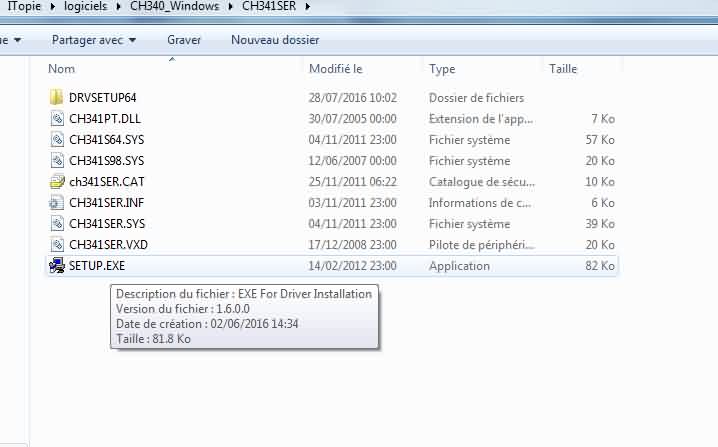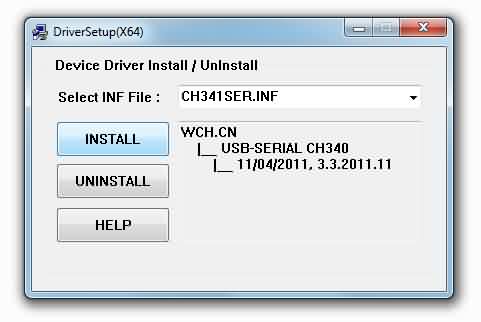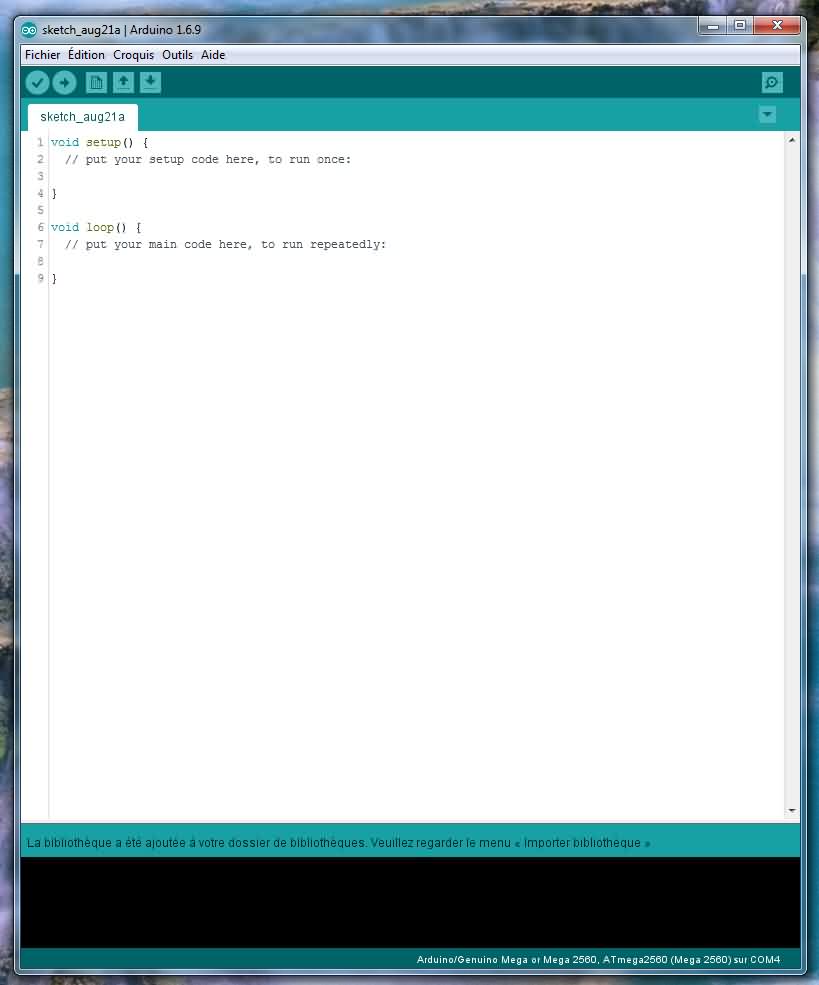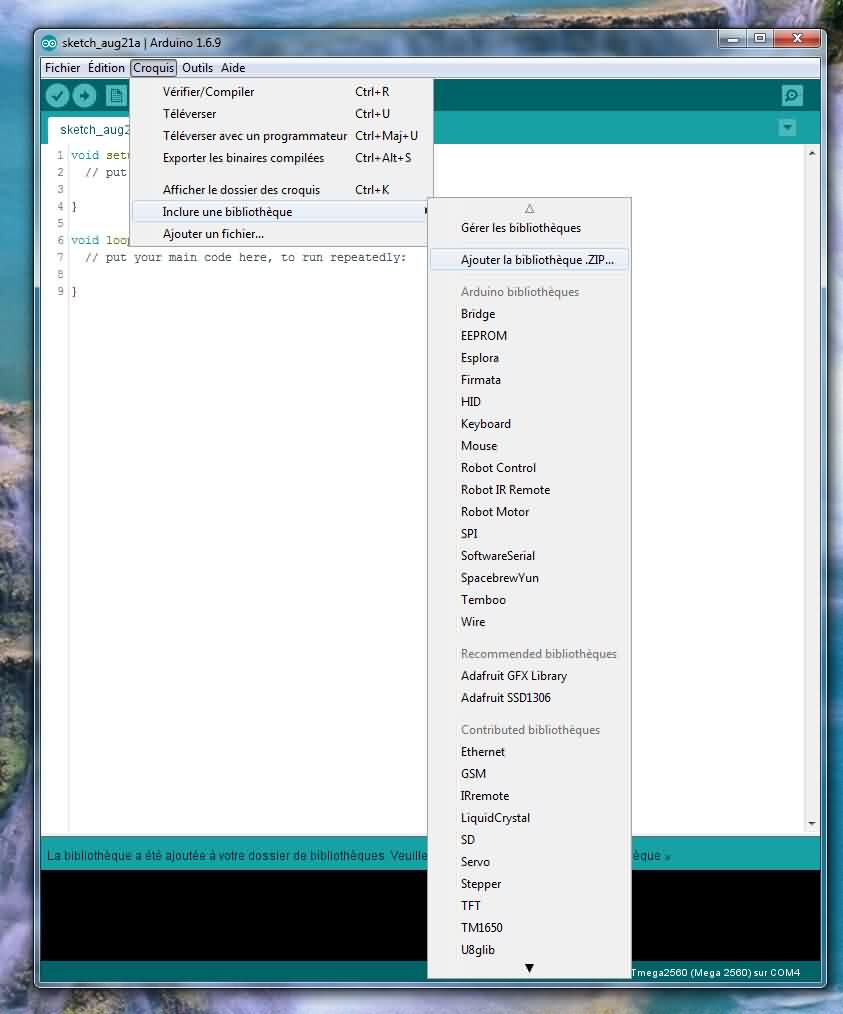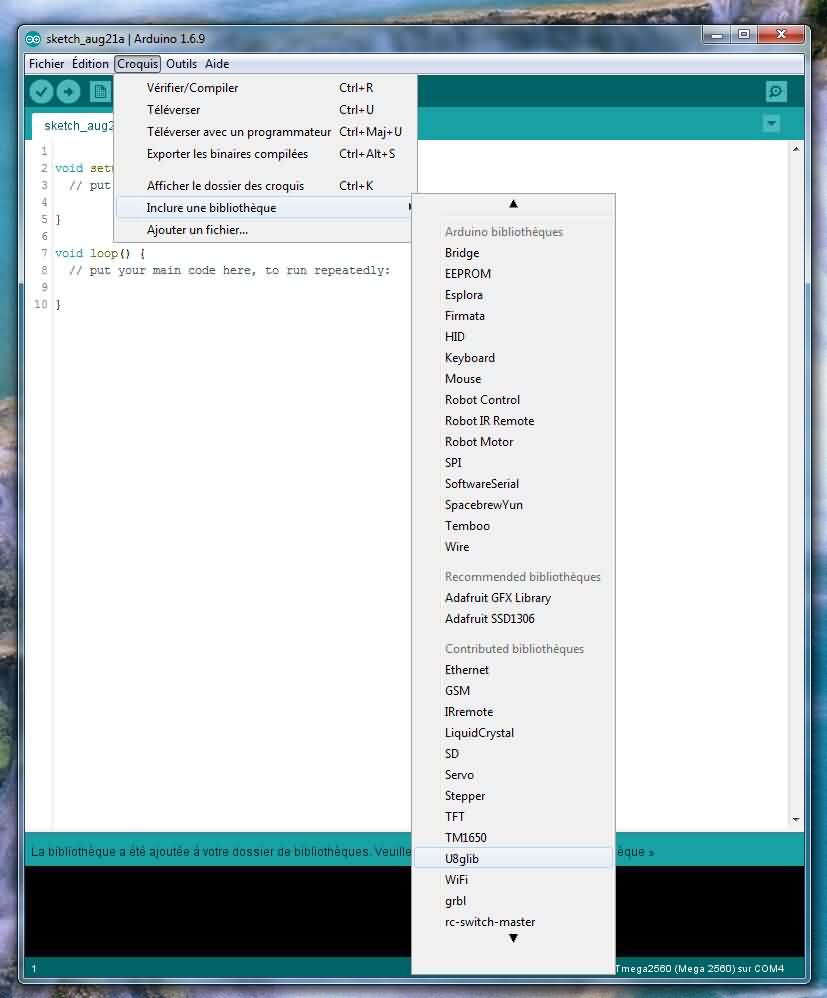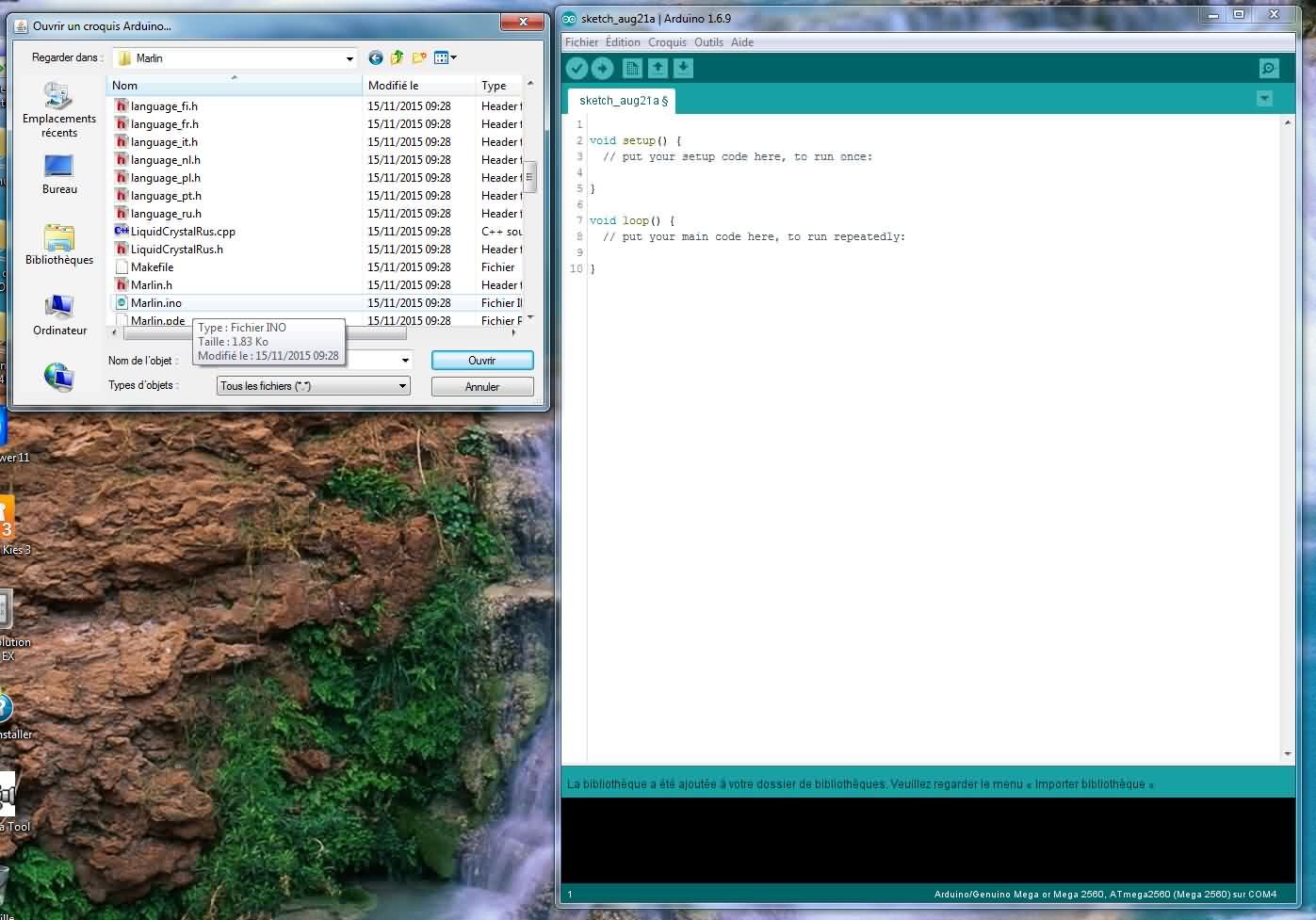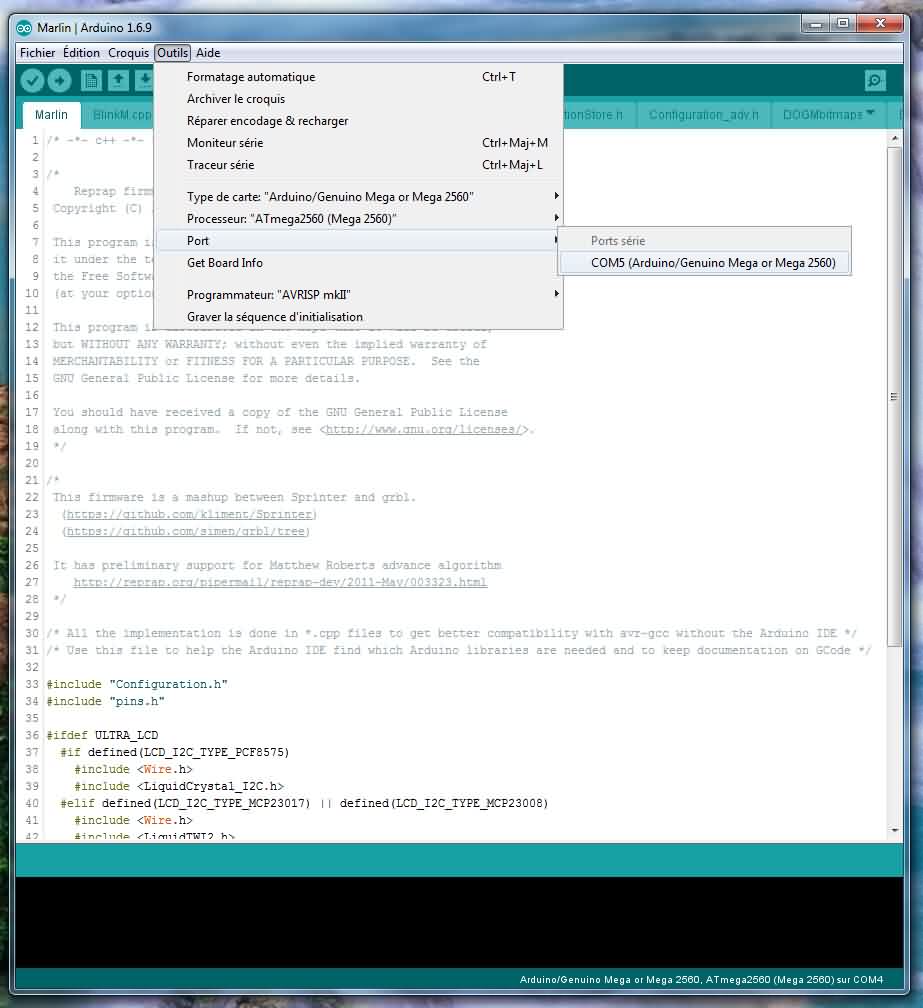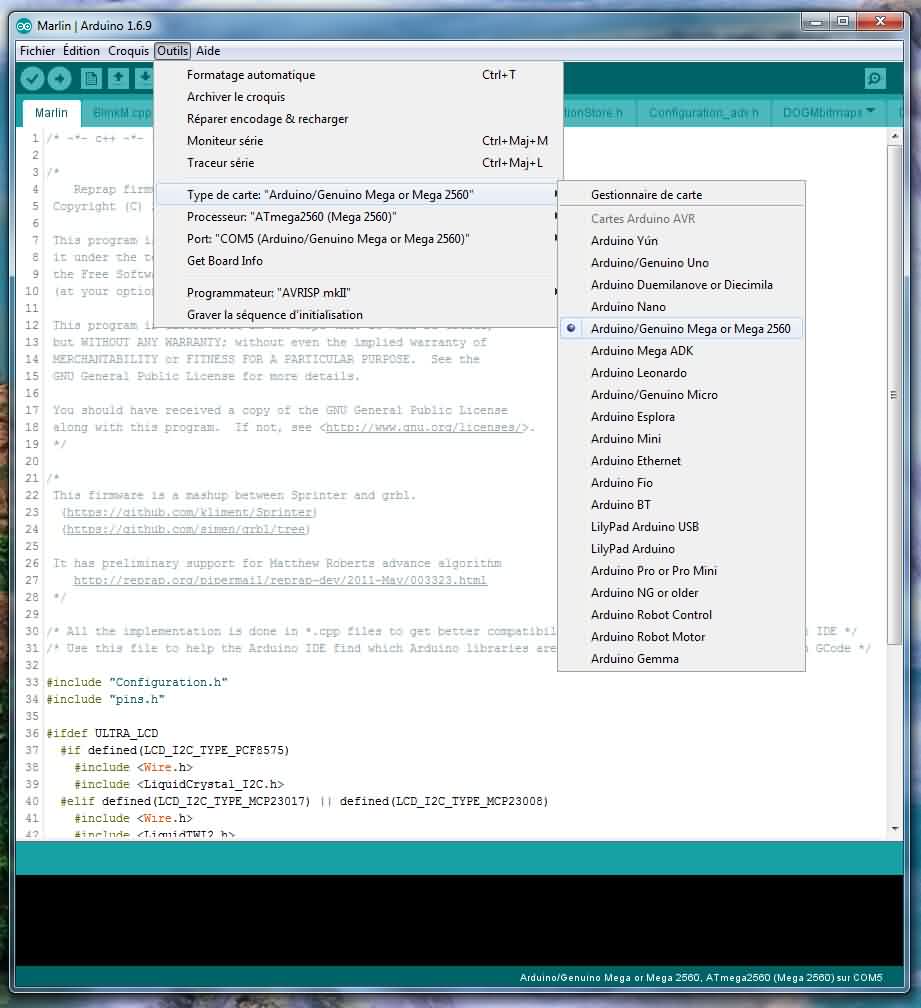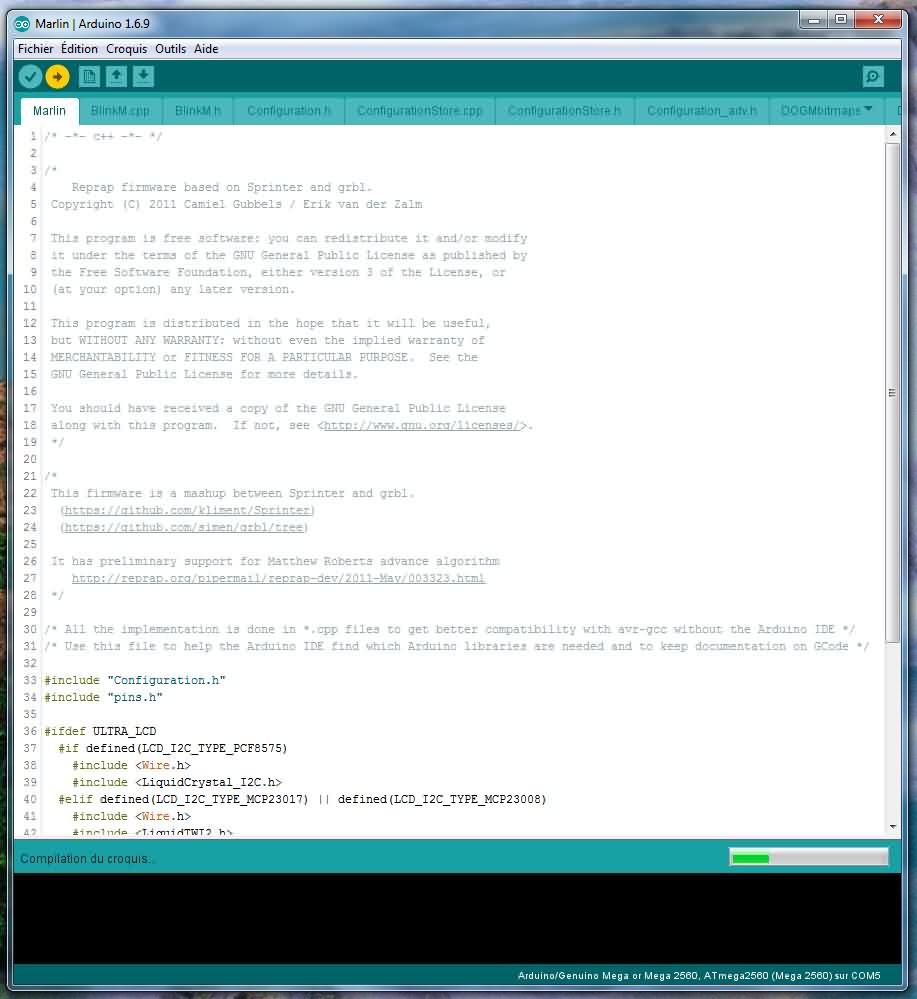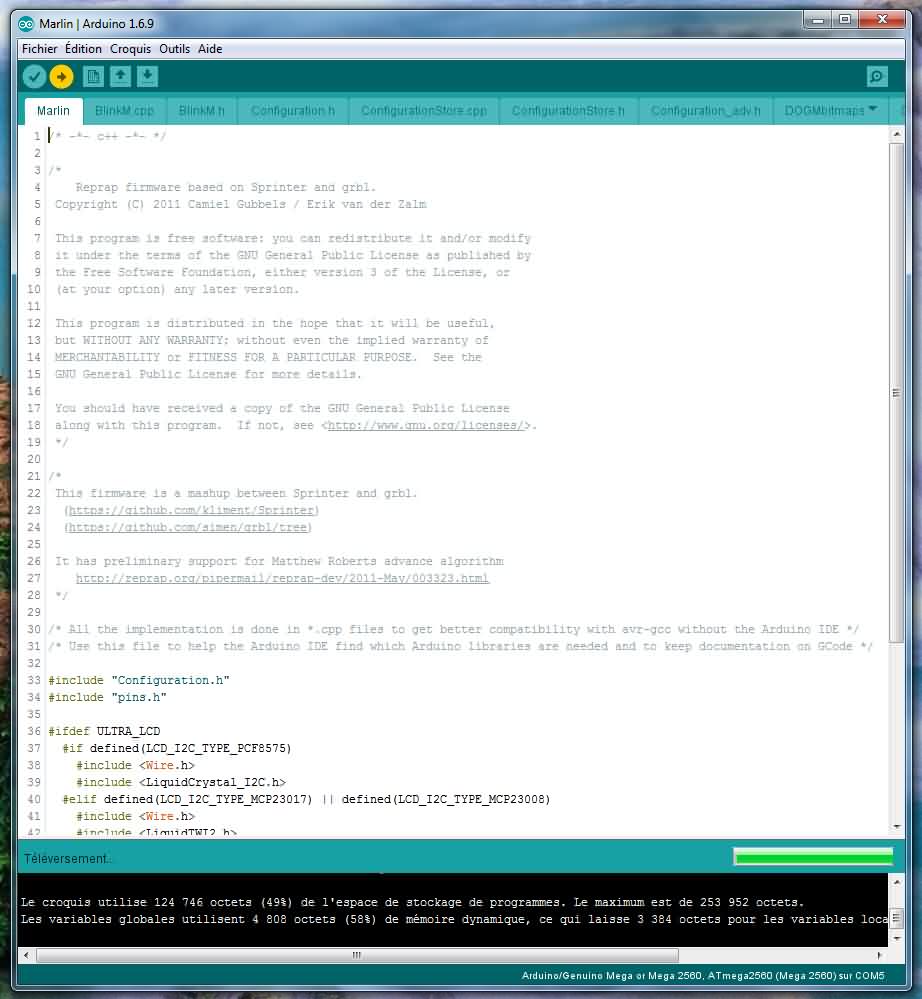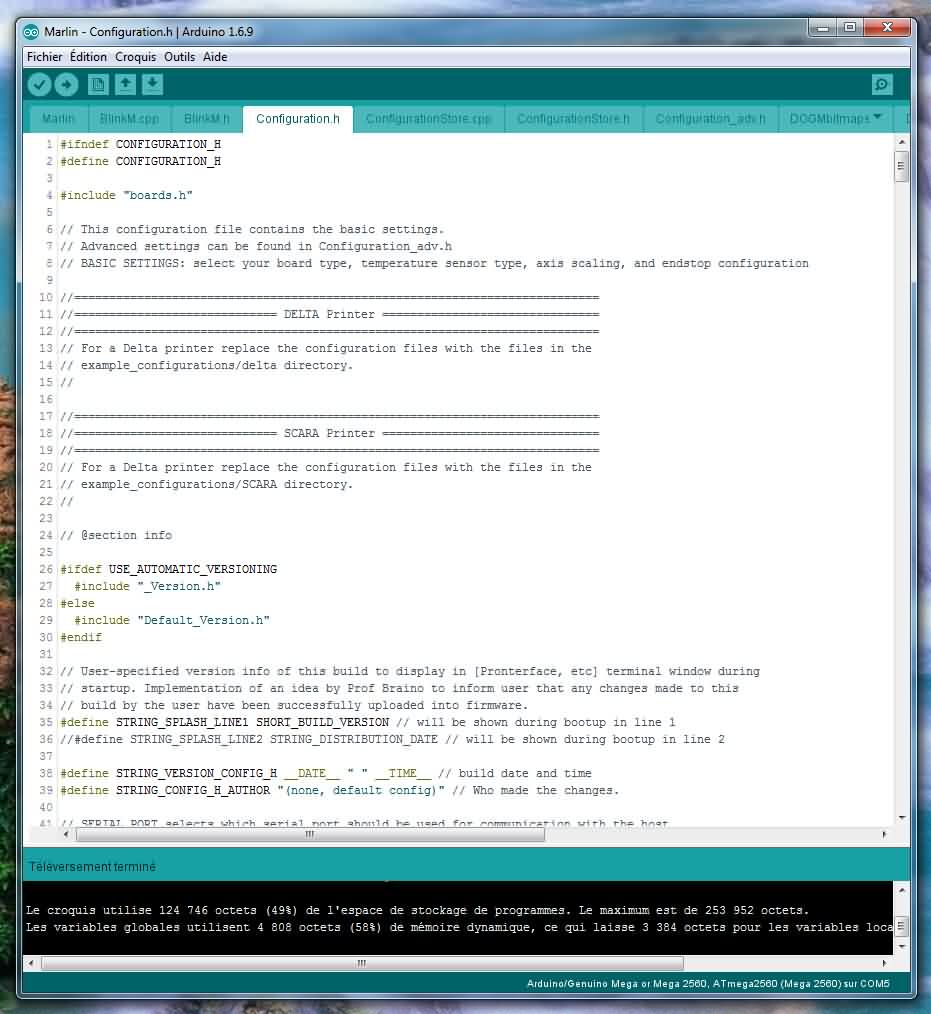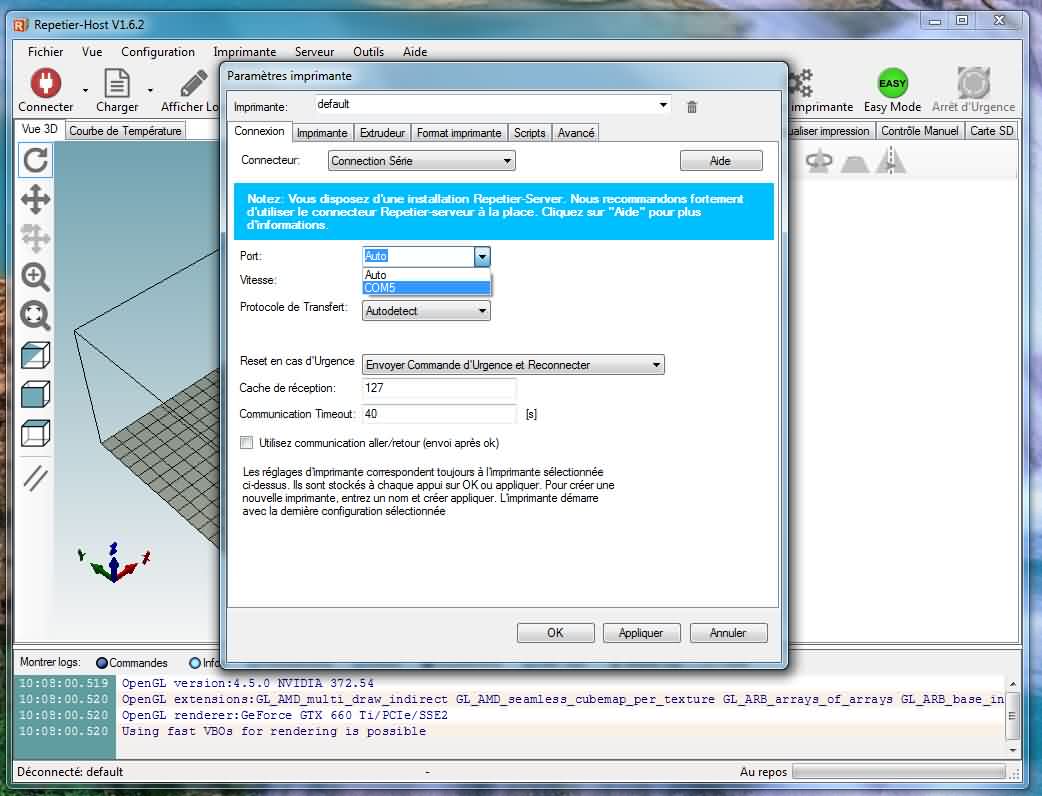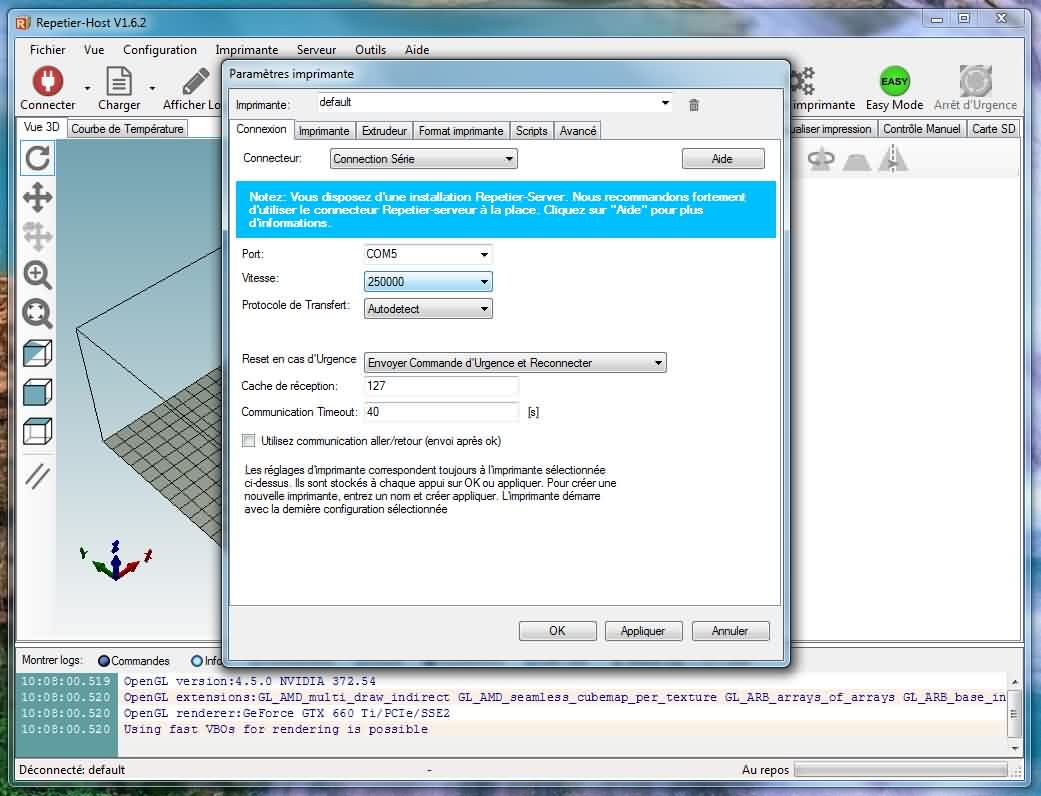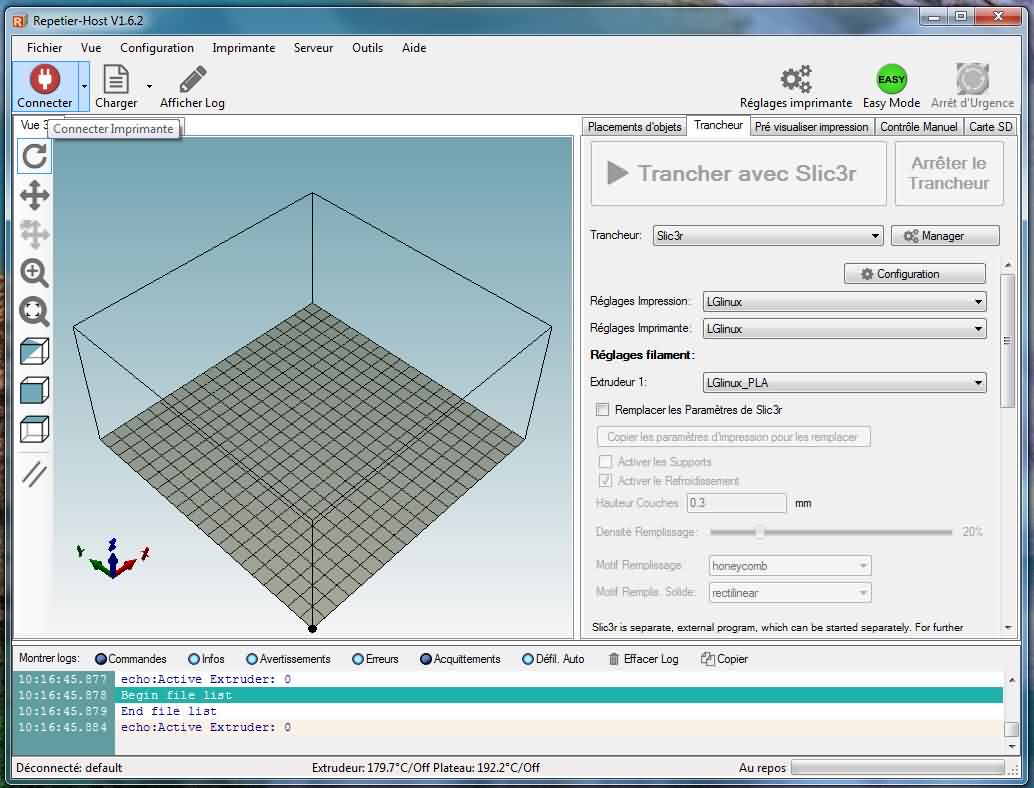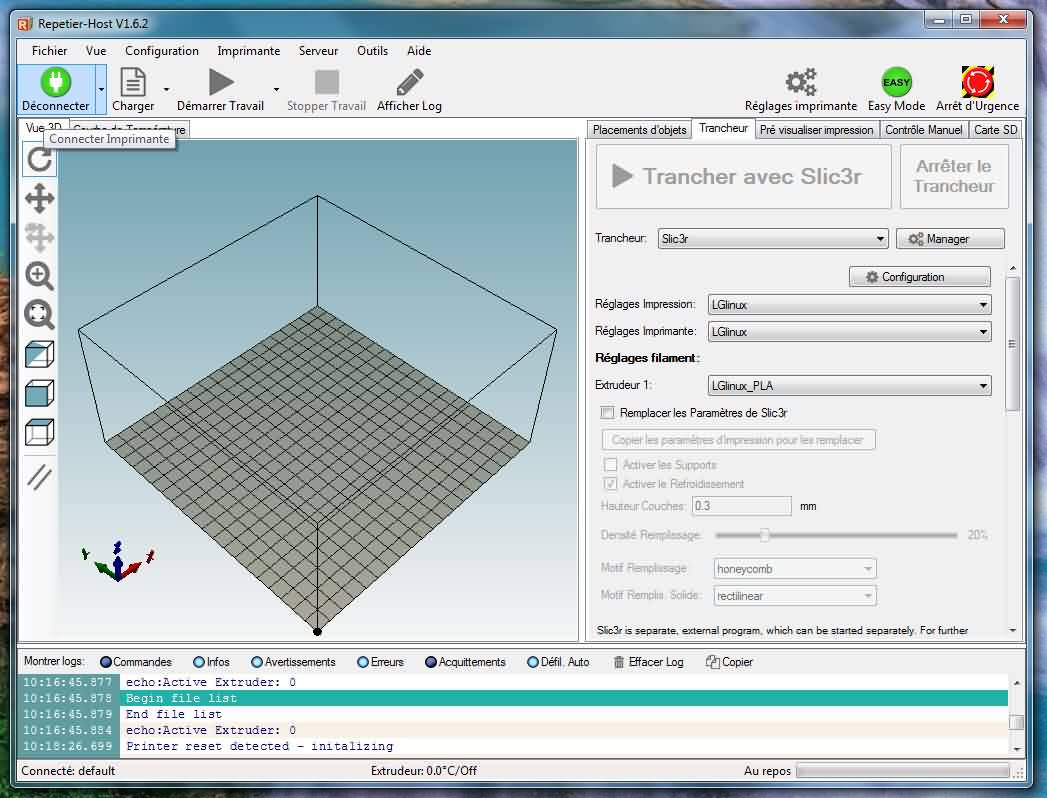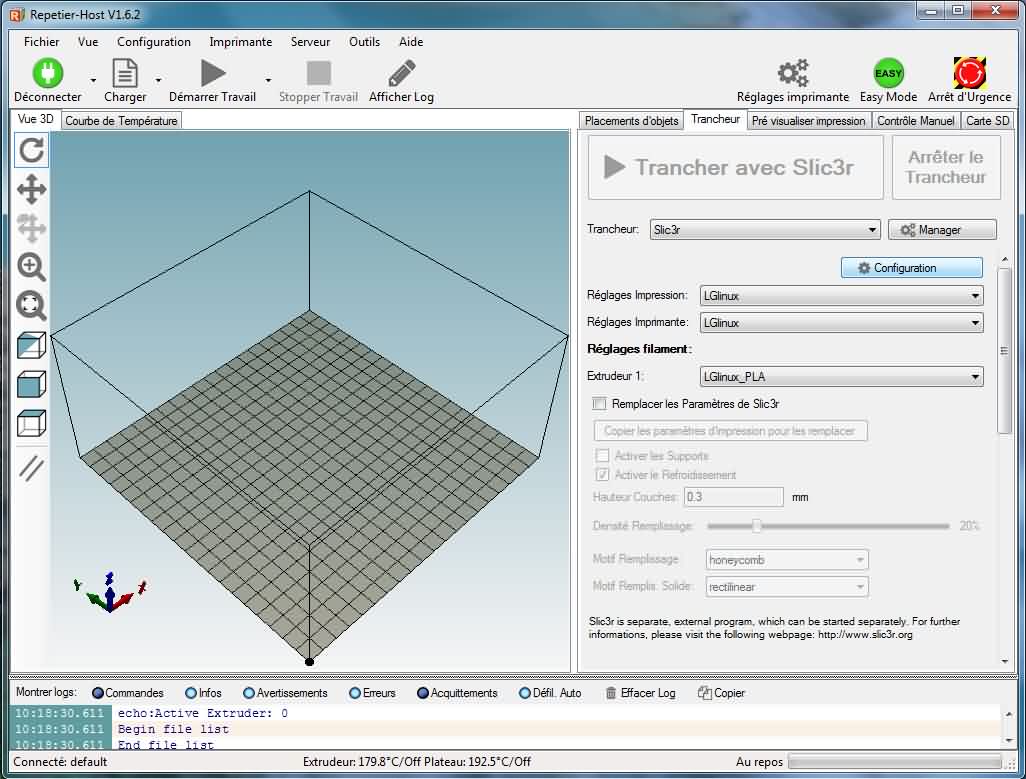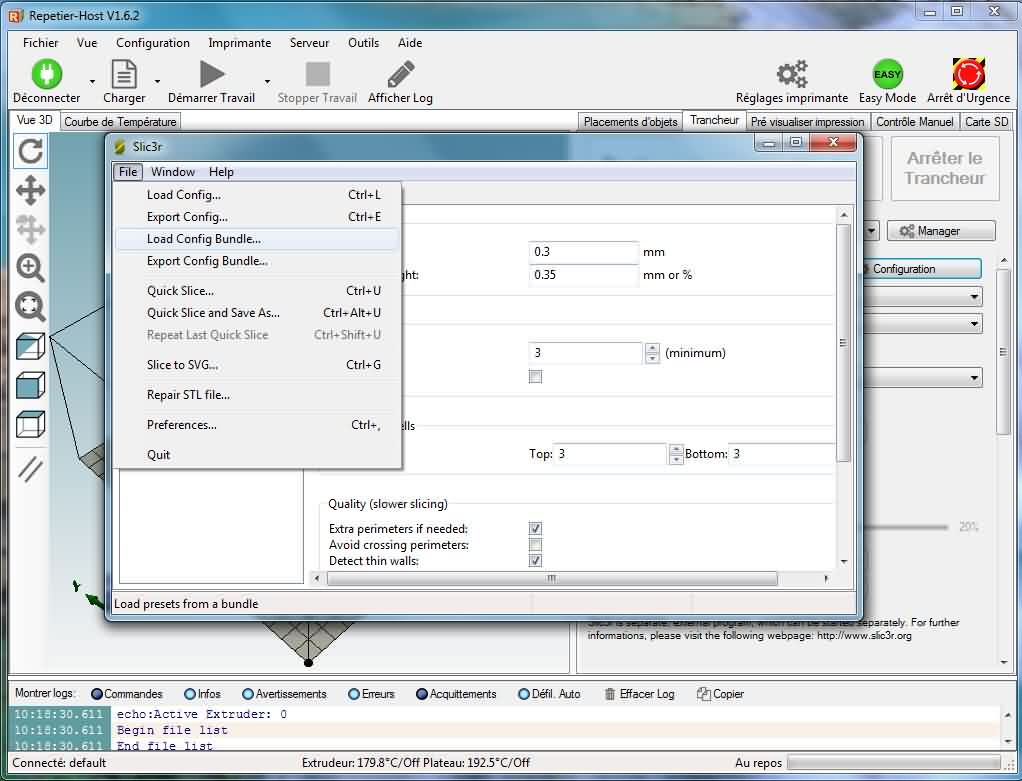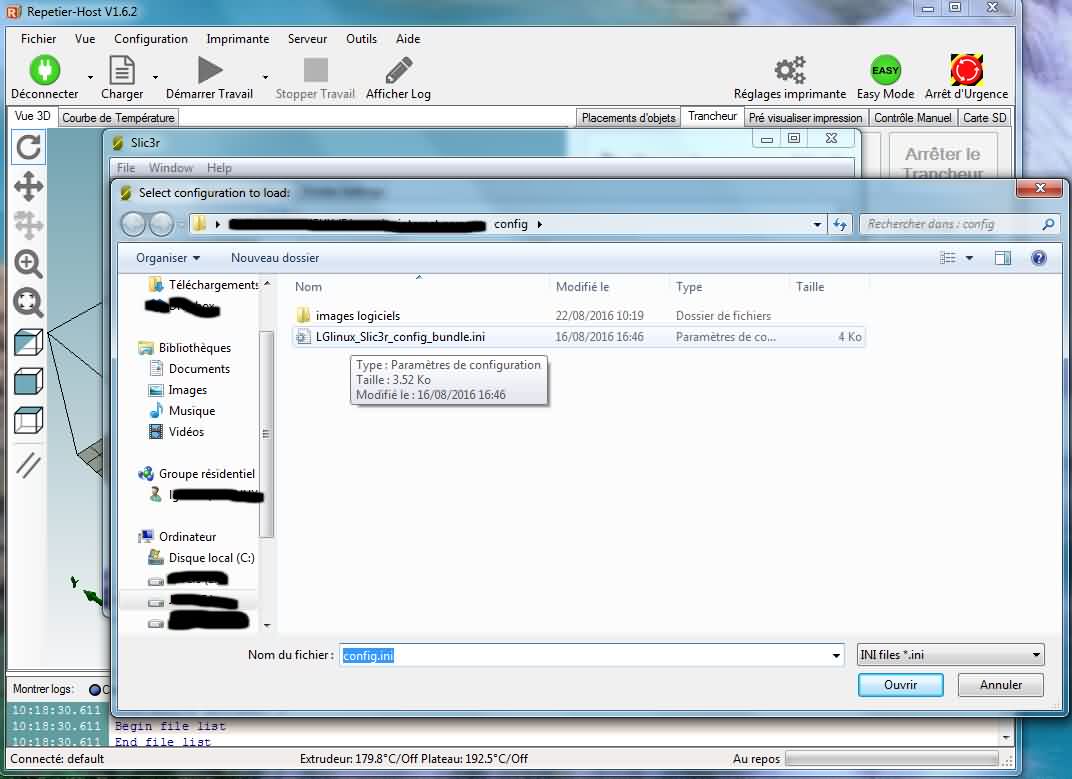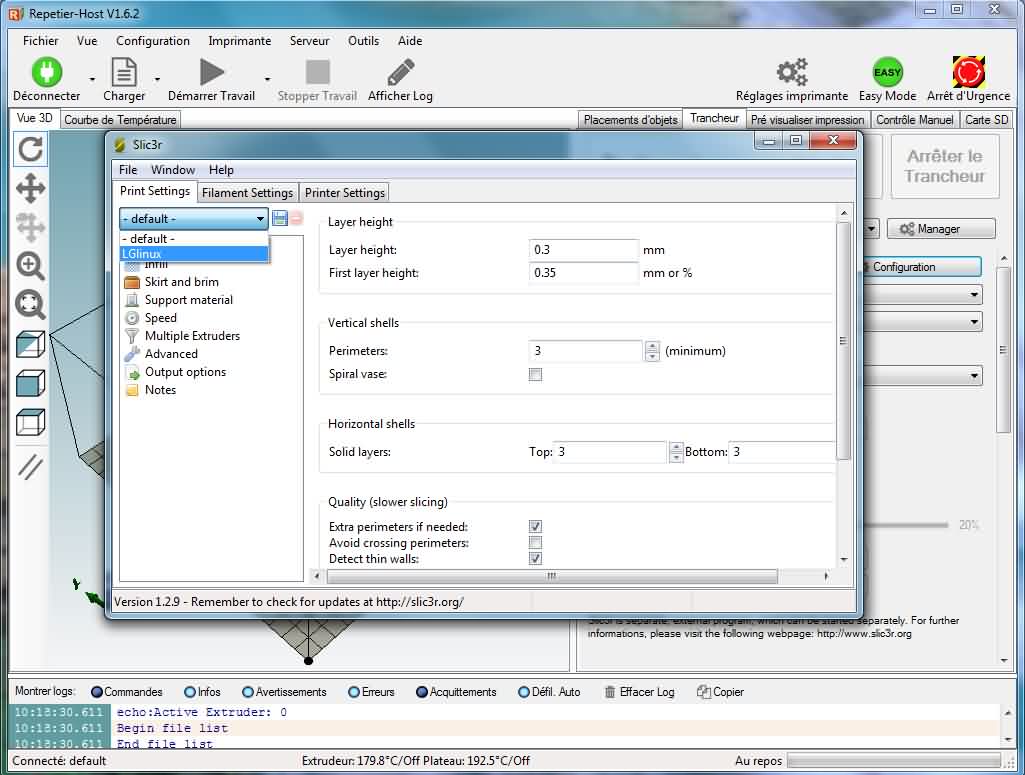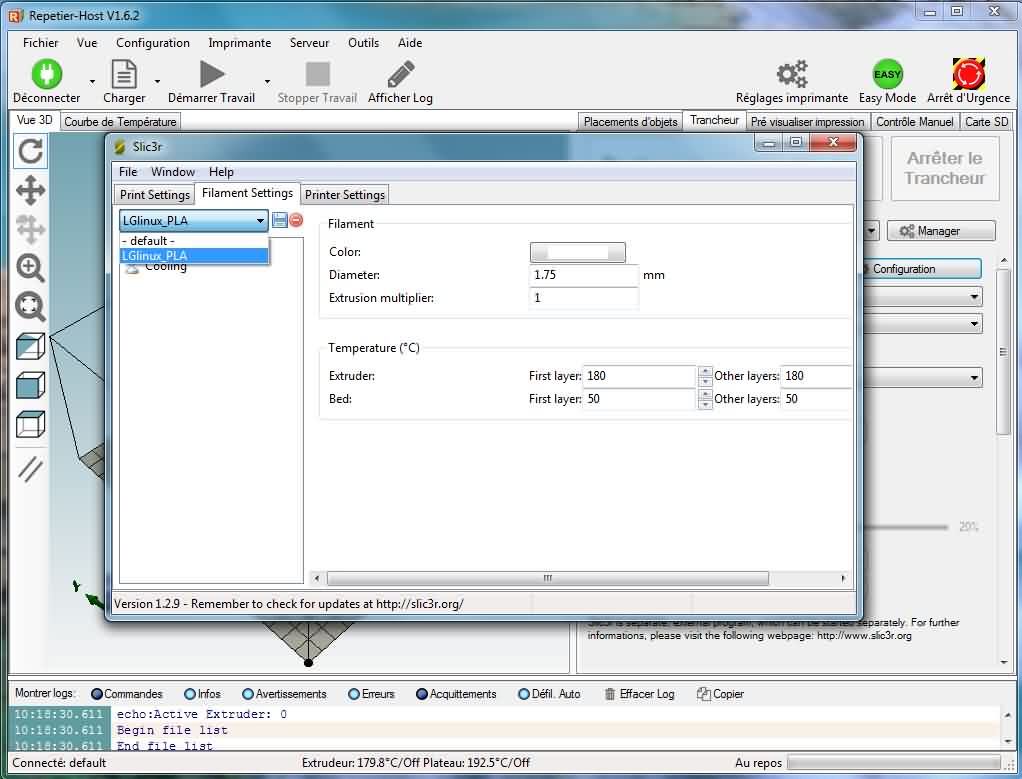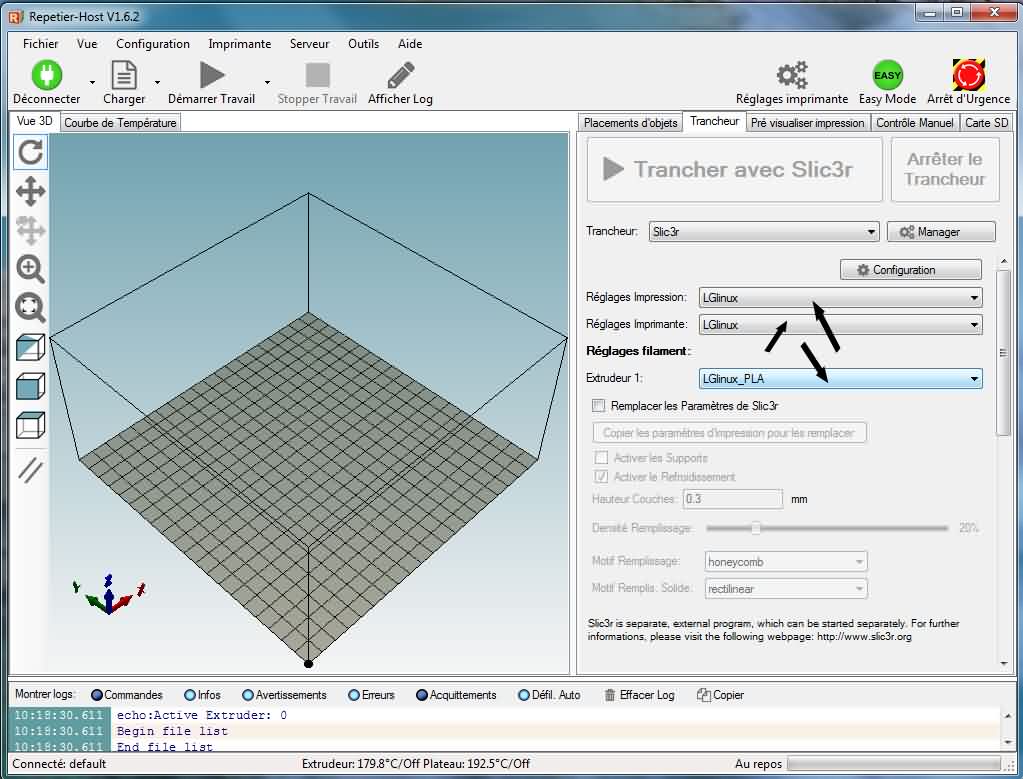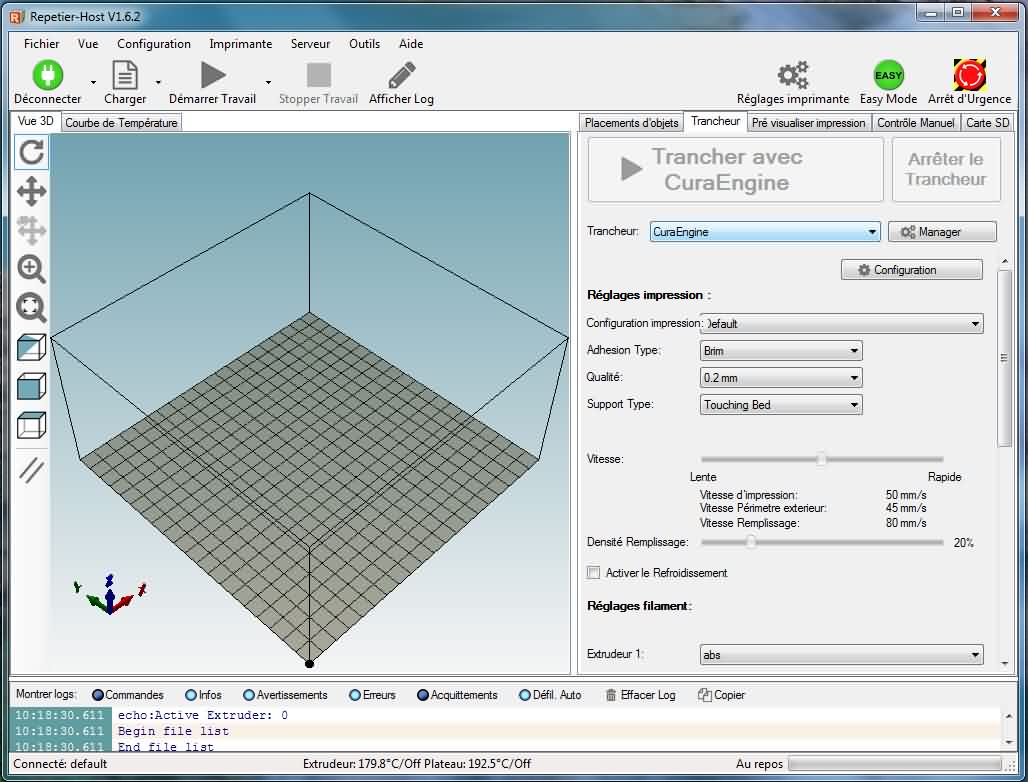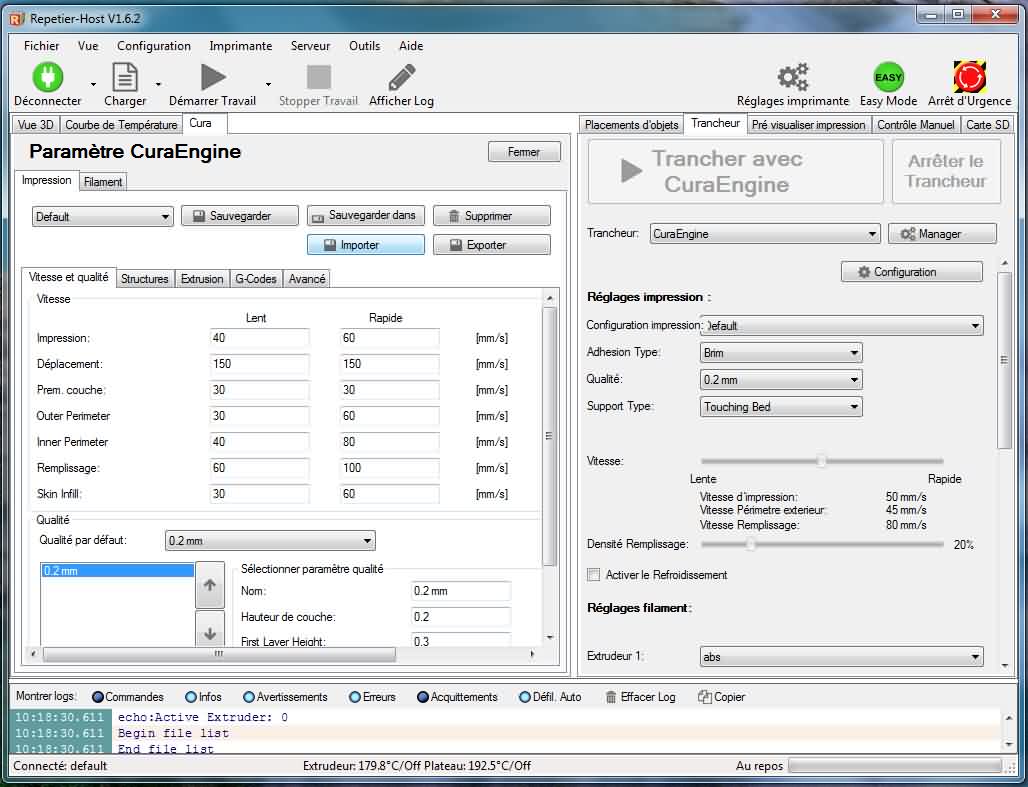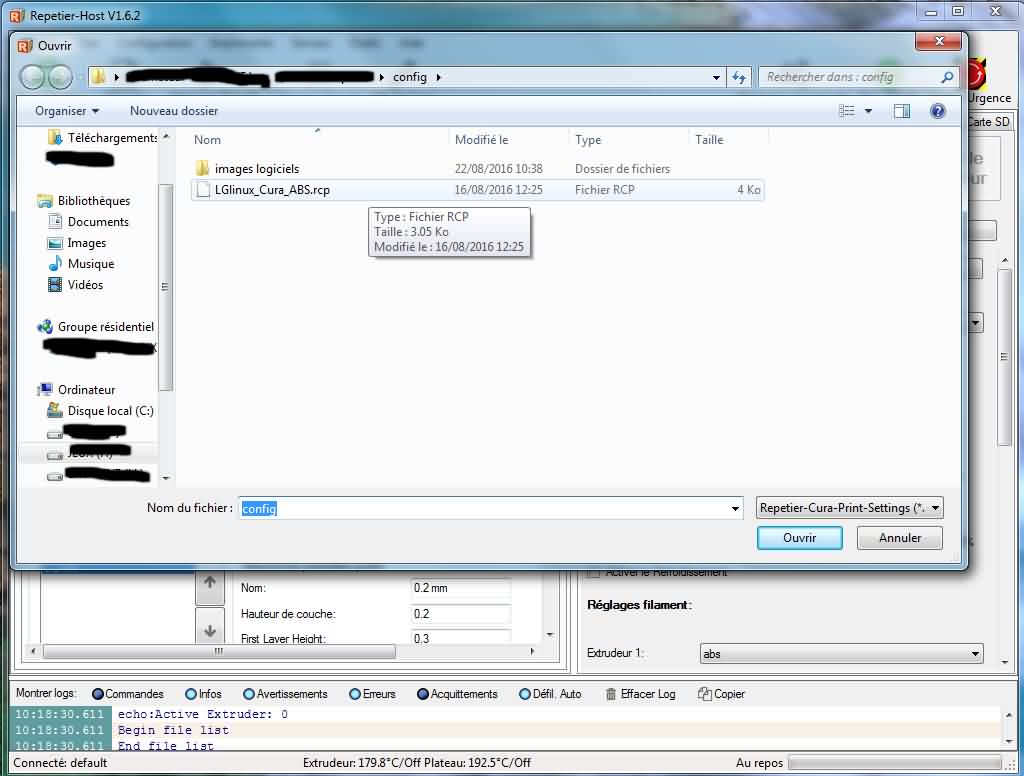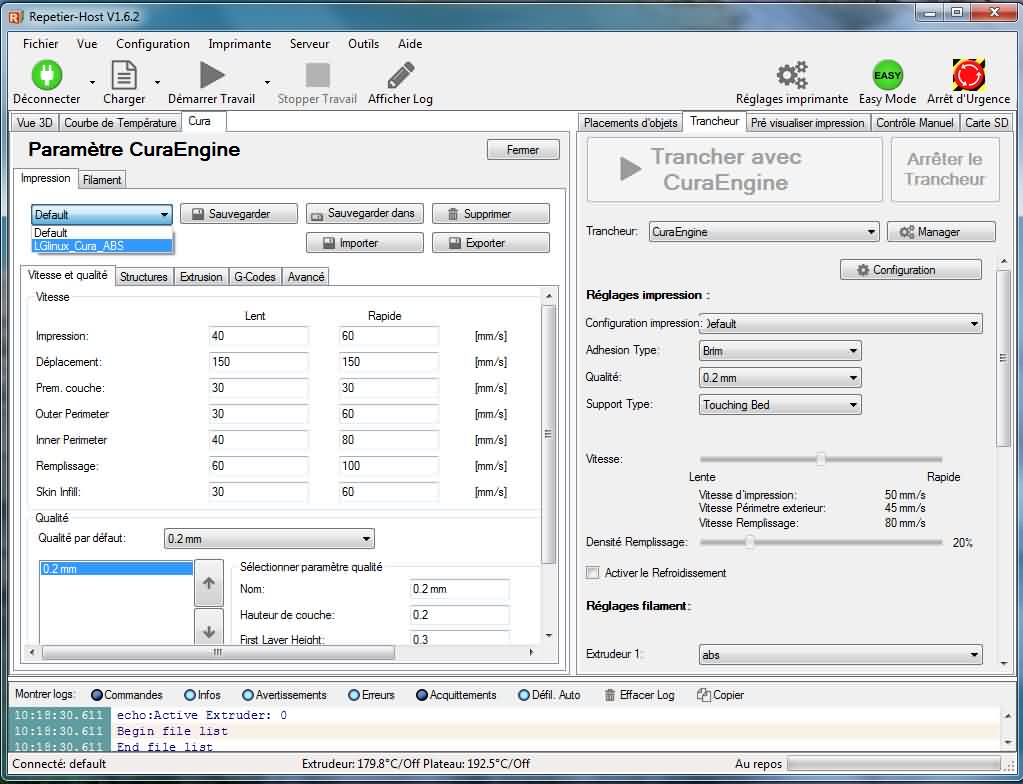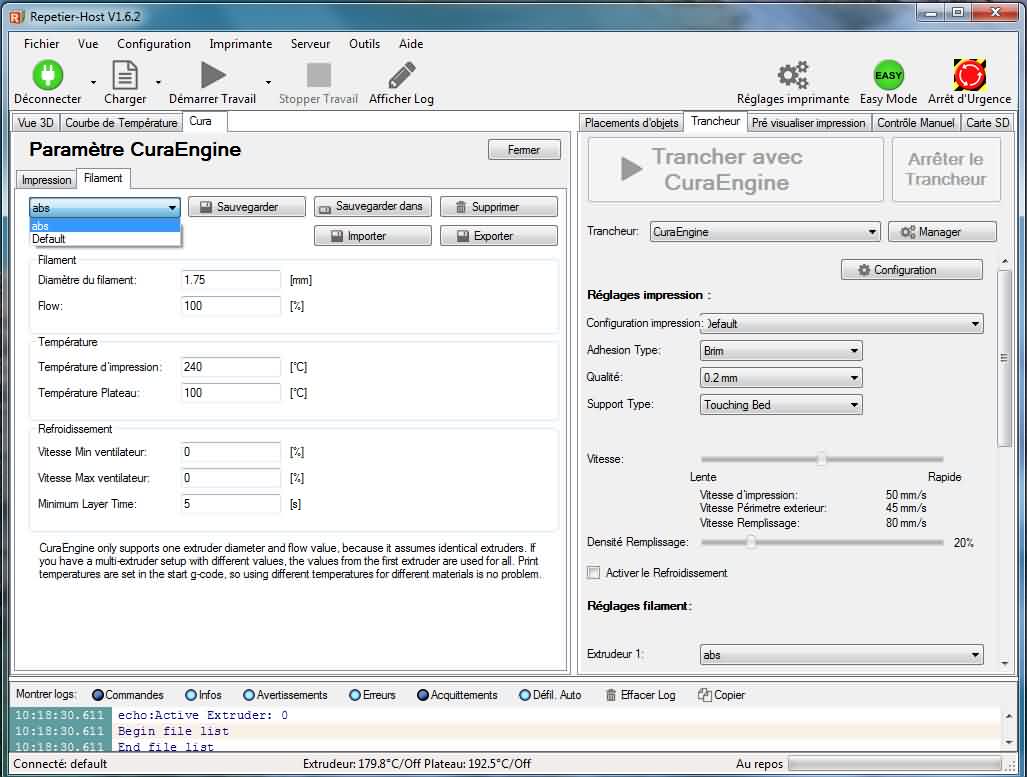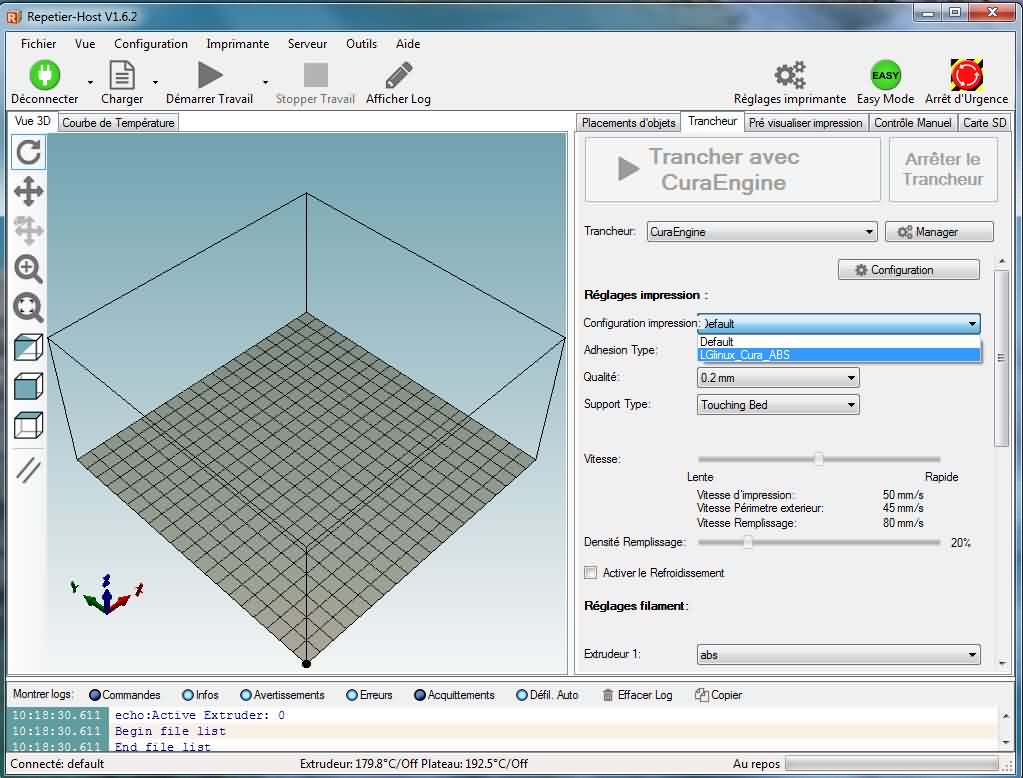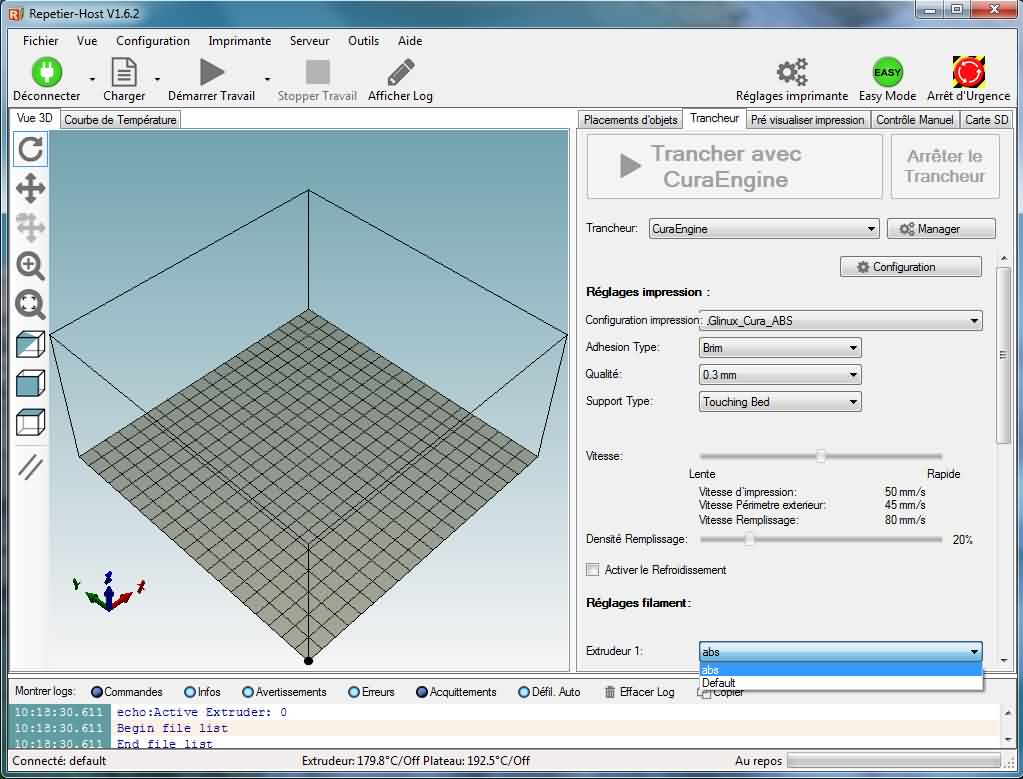Page en construction
Installation et réglages du Marlin.
Tout d'abord nous allons télécharger et installer les logiciels et bibliothèques nécessaires a la configuration du mega2560 et du marlin.
Il vous faudra :
Le logiciel Adruino pour implémenter le marlin dans le mega2560 il est disponible pour les plateformes Linux, Windows, Mac. Télécharger le ICI.
Les drivers pour votre mega2560 si c'est un clone avec le CH340 ou 341 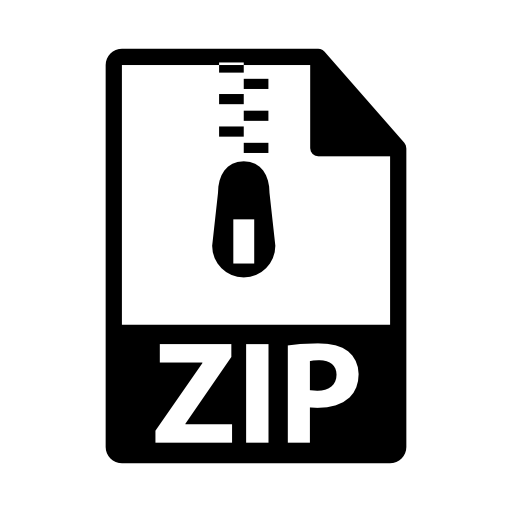 Ch340 windows (188.1 Ko).
Ch340 windows (188.1 Ko).
La librairie pour l'afficheur 12864 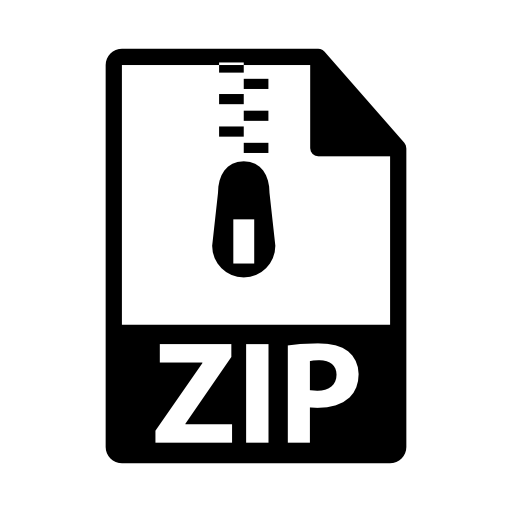 U8glib arduino v1 14 (1.03 Mo)
U8glib arduino v1 14 (1.03 Mo)
Le Marlin pré configuré avec un configuration.h spécial ITopie qui reprends les paramètres de la section montage électronique. 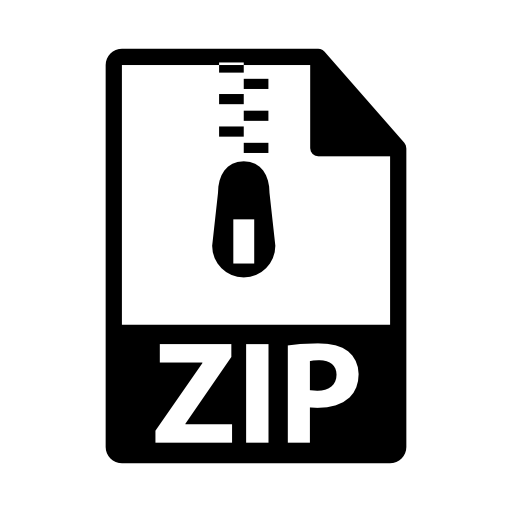 Marlin 1 0 x base (8.42 Mo)
Marlin 1 0 x base (8.42 Mo)
Le logiciel Reptier-Host qui vous permettra de piloter votre imprimante, il est disponible pour les plateformes Linux, Windows, Mac. Télécharger le ICI.
Les fichiers de configurations personnel des trancheurs Cura-engine et Slic3R intégrés dans Repetier, ce n'est pas obligatoire mais cela peut vous aider a configurer la base de vos trancheurs. Pour le PLA j'utilise Slic3R et Cura pour l'ABS. 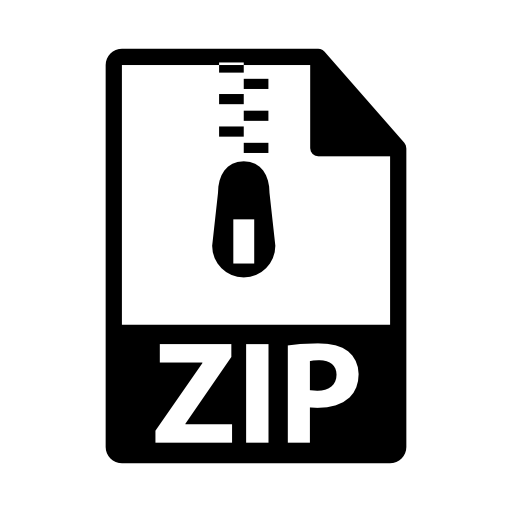 Config (2.8 Ko).
Config (2.8 Ko).
Voilà vous avez les bases logiciels et configuration.
Installation arduino et téléversement du marlin dans le Mega2560
Première chose si votre mega2560 est un clone à base de CH340 et que vous êtes sous Windows.
Décompresser le fichier CH340_windows.zip, ouvrir le dossier CH340-windows obtenu ensuite ouvrir le dossier CH341SER et lancer le fichier SETUP.EXE.
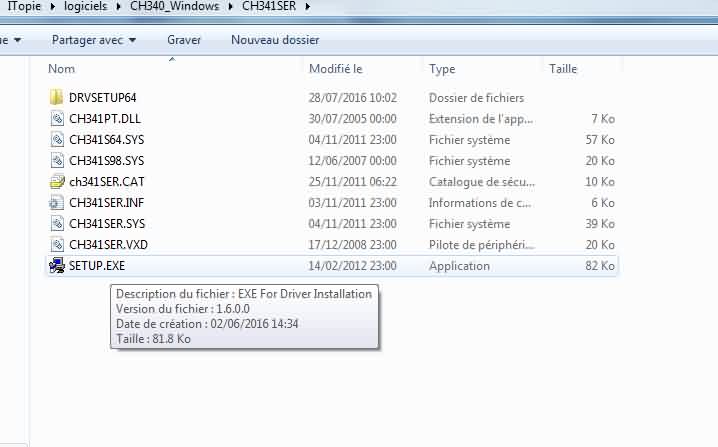
Une fois lancé vous obtenez ceci.
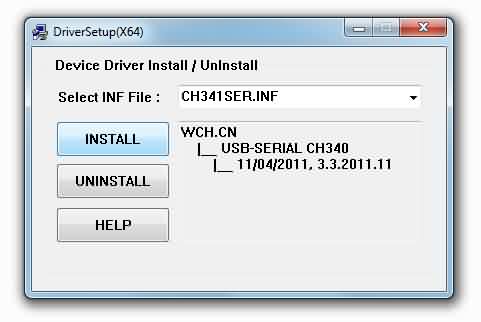
Cliquer sur INSTALL et suivez les instructions à l'écran. (Il est possible que vous ayez une erreur ce n'est pas grave passé outre)
Vous pouvez connecter votre Mega2560 au port usb de votre ordinateur celui-ci seras reconnu et l'on obtiendra donc un port Com que nous verrons dans la suite.
Installer le logiciel Arduino téléchargé plus haut.
Lancer le.
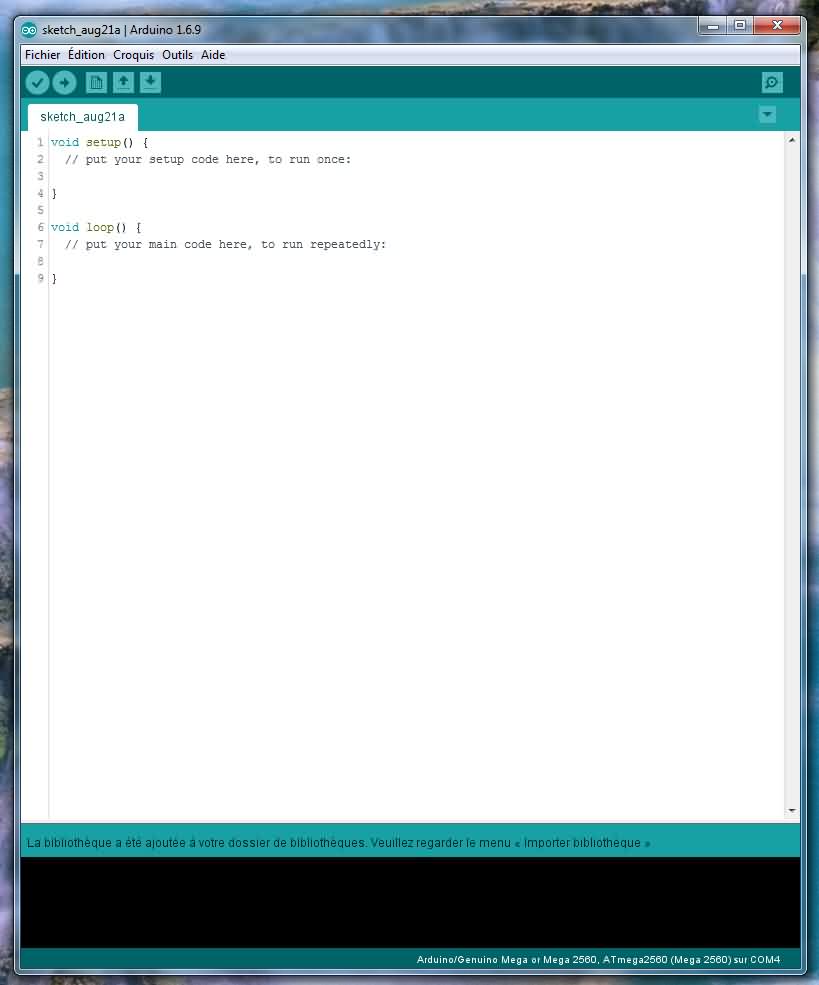
Vous devriez obtenir ce type de fenêtre.
Nous allons de suite installer la bibliothèque U8Glib téléchargé plus haut pour l'afficheur.
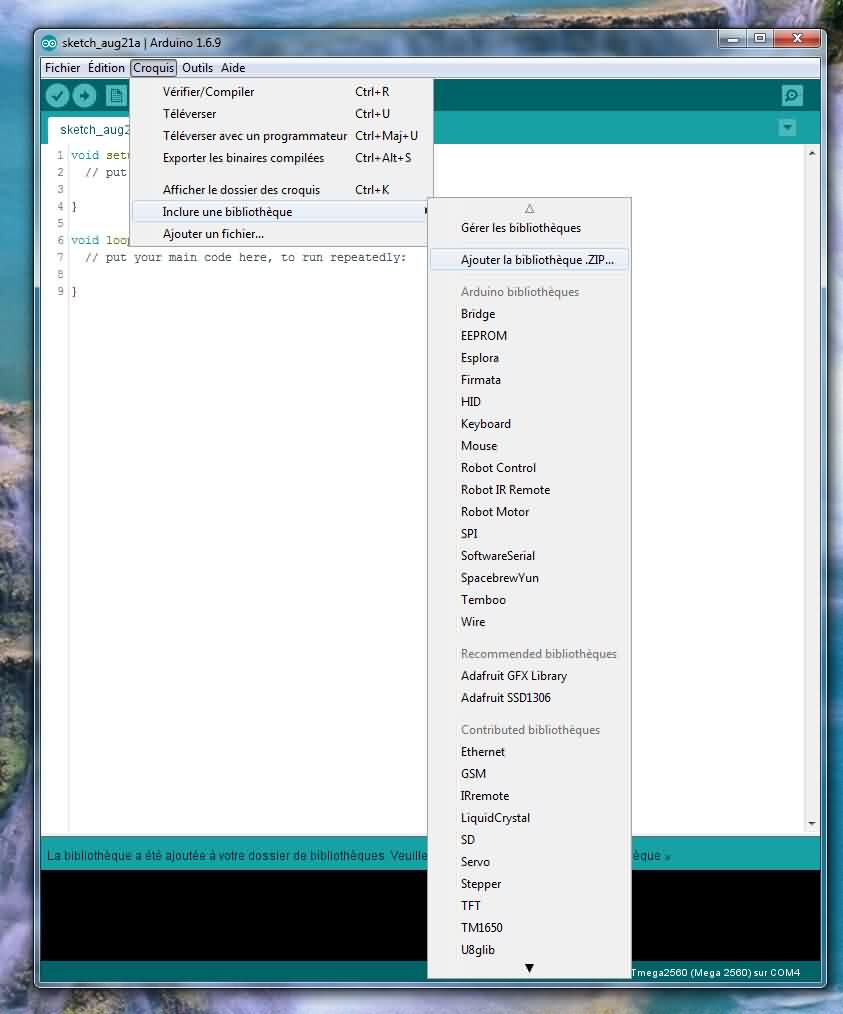
Aller dans le menu "Croquis" puis "Inclure une Bibliothèque" puis "Ajouter la Bibliothèque .ZIP..." cliquer dessus et sélectionner le fichier zip U8Glib téléchargé précédemment.
Vous devez si vous retourner dans le menu "Croquis" puis "Inclure une Bibliothèque" retrouver en bas de ce menu une mention U8glib, comme ci-dessous.
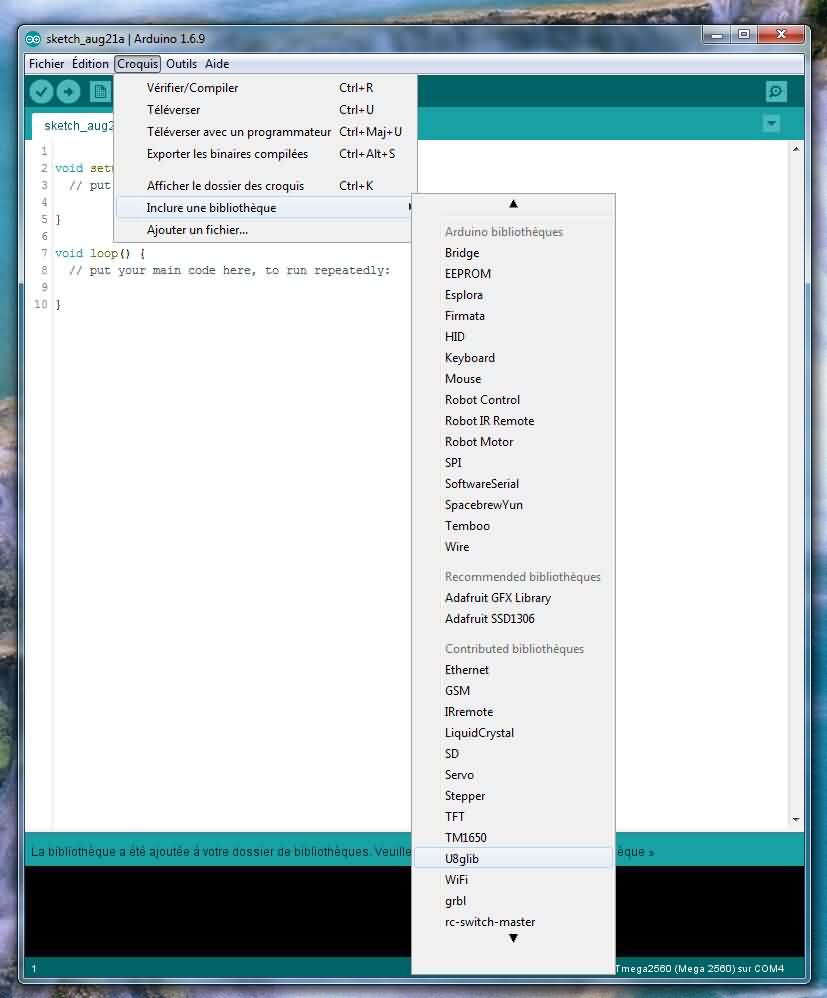
Maintenant décompresser si cela n'est pas déjà fait le fichier Marlin 1.0.x base.zip.
Retourner sur le logiciel Arduino et cliquer sur "Fichier" puis "Ouvrir".
Ouvrir votre dossier Marlin 1.0.x base puis le dossier Marlin de celui-ci et cliquer sur le fichier Marlin.ino, comme ci-dessous.
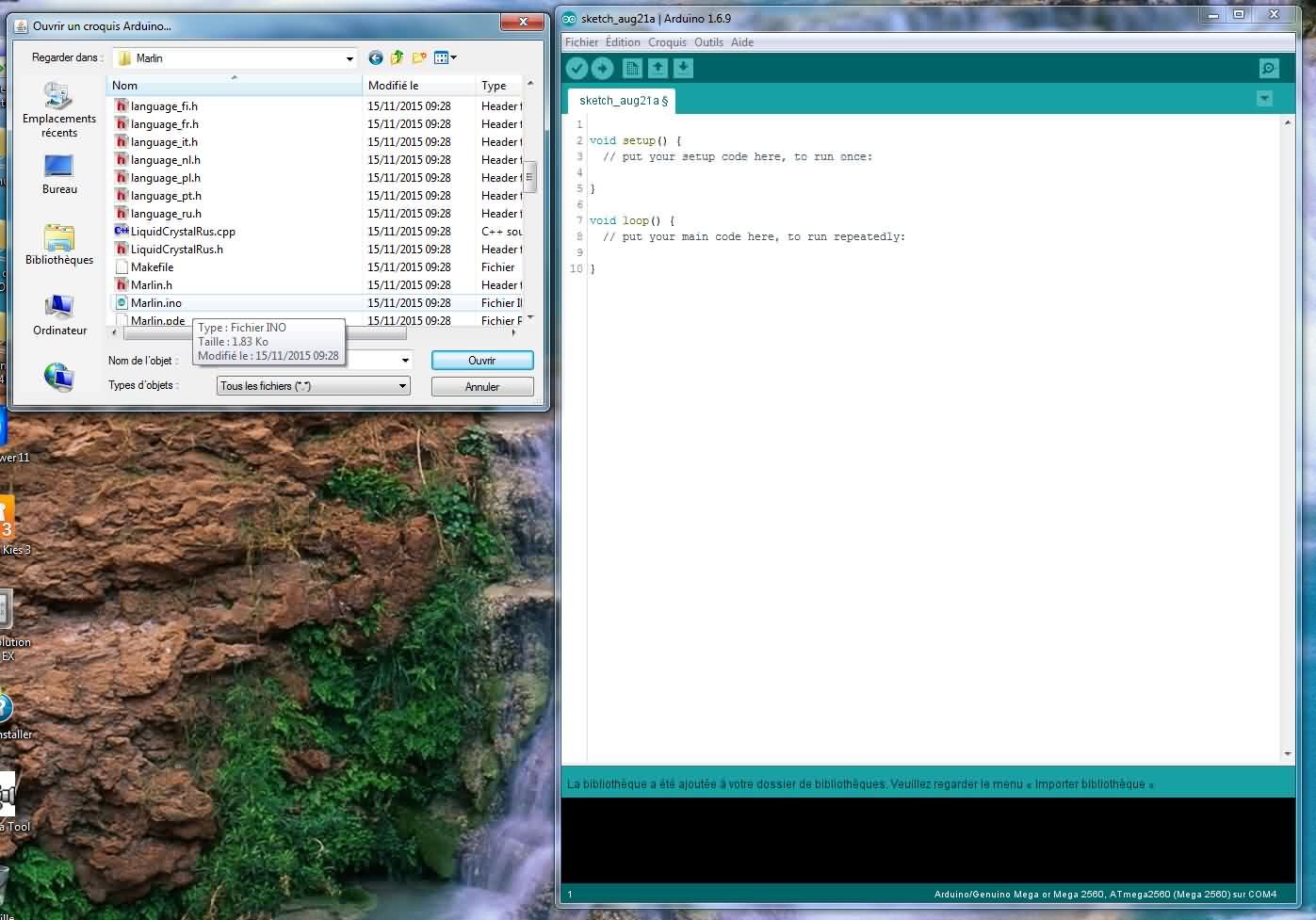
Maintenant nous allons rechercher et préparer votre Mega2560.
Aller dans le menu "Outils" puis "Port" et sélectionner le port disponible qui doit correspondre à votre Mega2560, si vous l'avez branché en usb comme préciser précédemment.
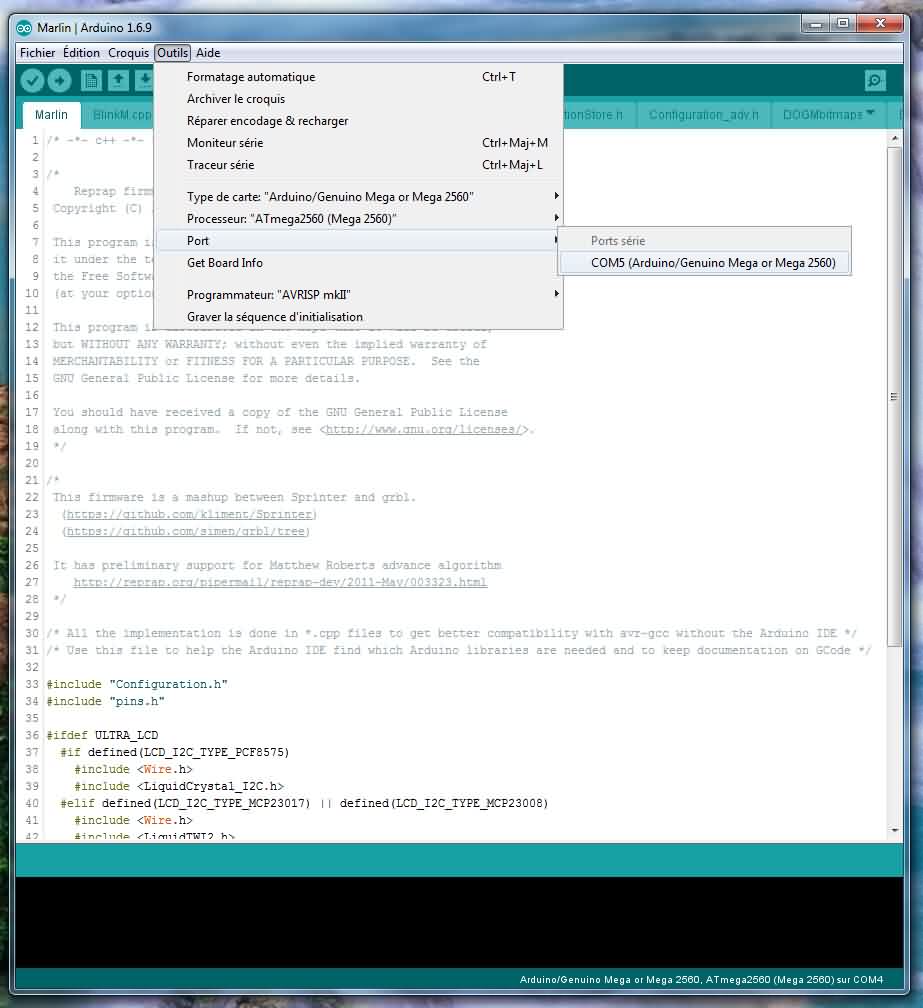
Ici c'est le Com5 cela seras certainement différent pour vous. Cliquer dessus.
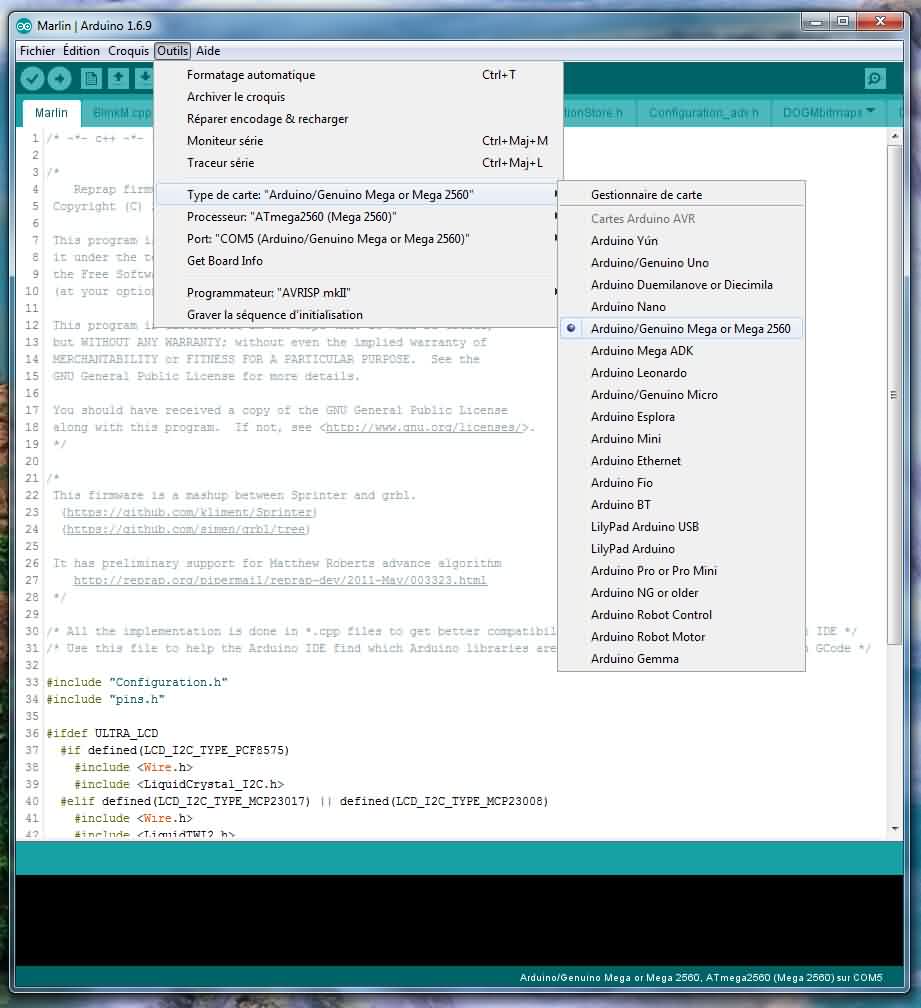
Aller dans le menu "Outils" puis "Type de carte :....." et sélectionner "Arduino/Genuino Mega or Mega2560".
Voilà vous êtes prêt à transférer le firmware dans votre Mega2560
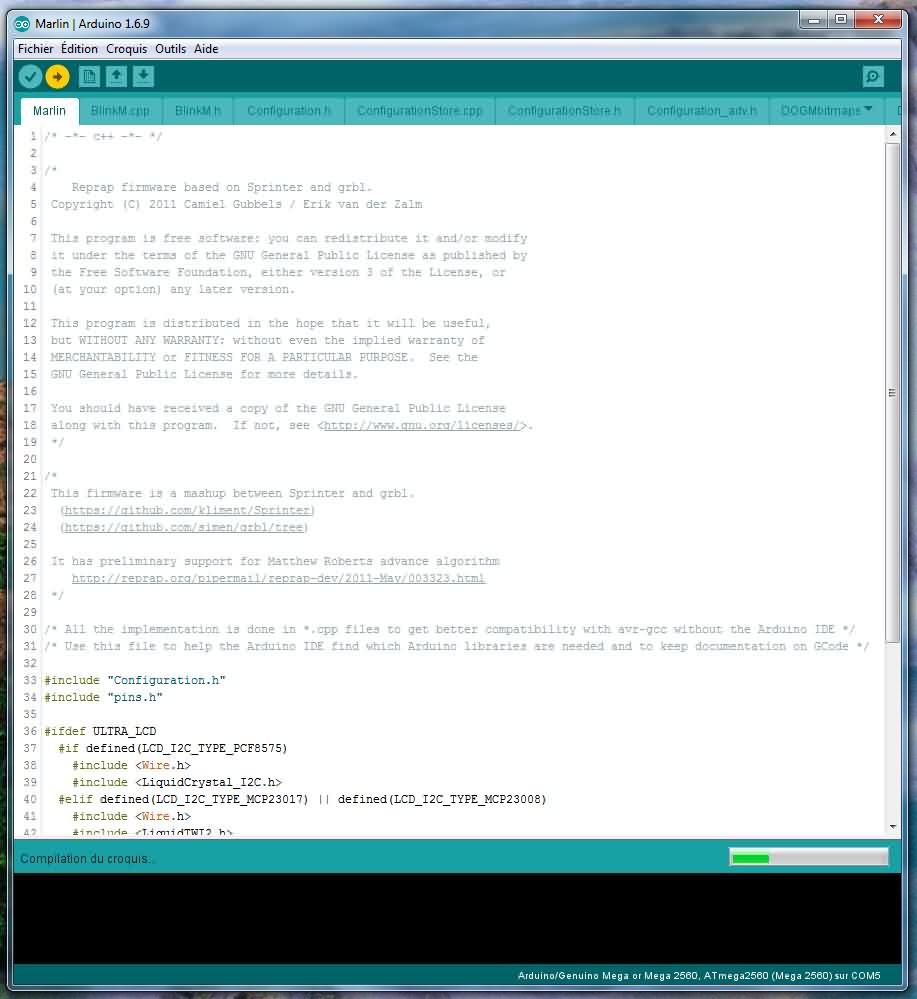
ATTENTION avant tout téléversement dans le Mega2560 il faudra couper l'alimentation 12V de la Ramps1.4
Cliquer sur la flèche qui va vers la droite pour téléverser (transférer) le programme vers votre Mega2560.
Une première ligne apparait comme ci-dessus vous indiquant "Compilation du croquis".
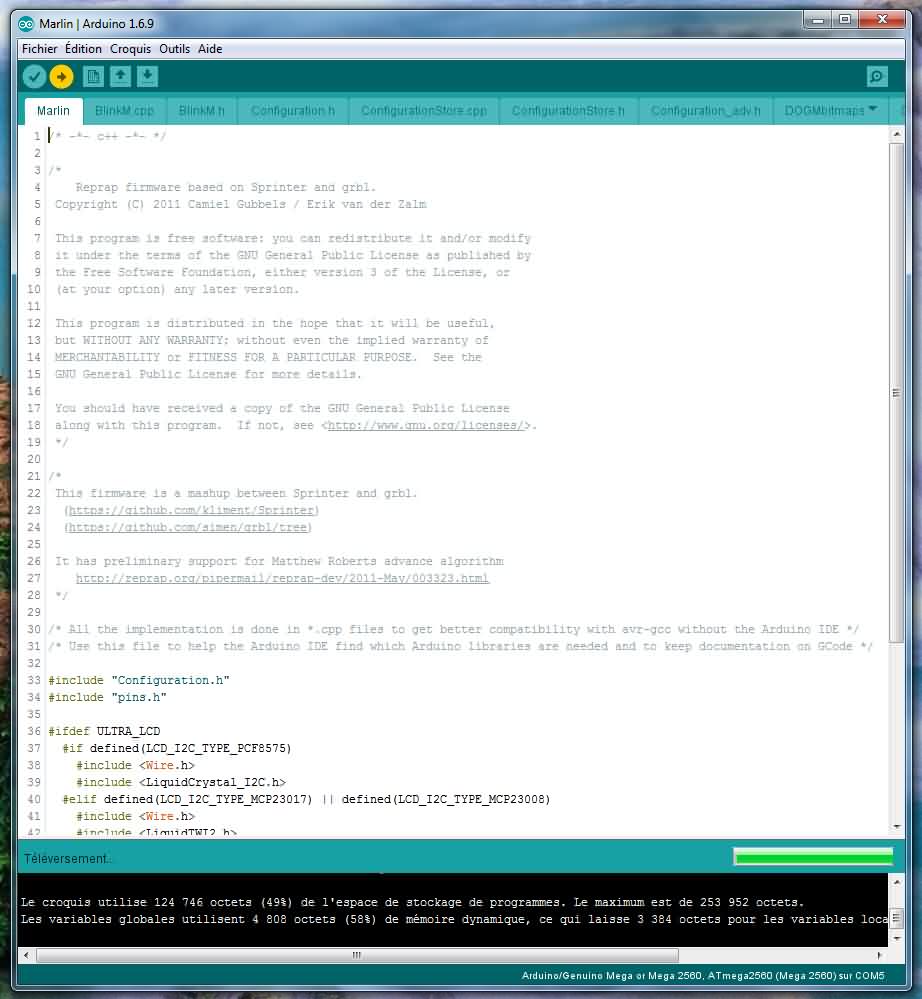
Au bout de quelques instants le texte change passant a "Téléversement", les leds du Mega2560 se mettent à clignotés rapidement.

Après quelques secondes ou minutes selon le pc, celui-ci affiche "Téléversement terminé", les leds du Mega2560 restes fixent.
Voilà votre Firmware Marlin de base est dans le Mega2560.
Etude du fichier configuration.h
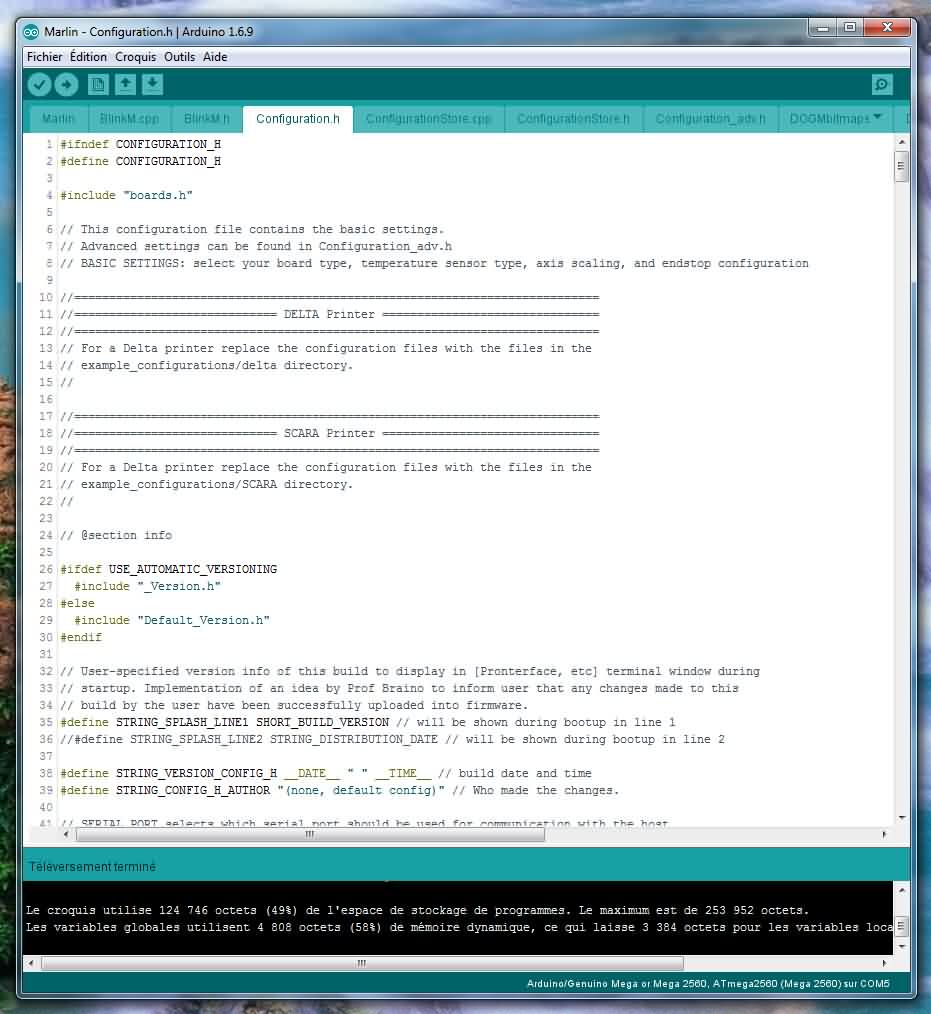
Repérer et cliquer sur l'onglet Configuration.h
Fichier commenté ici : 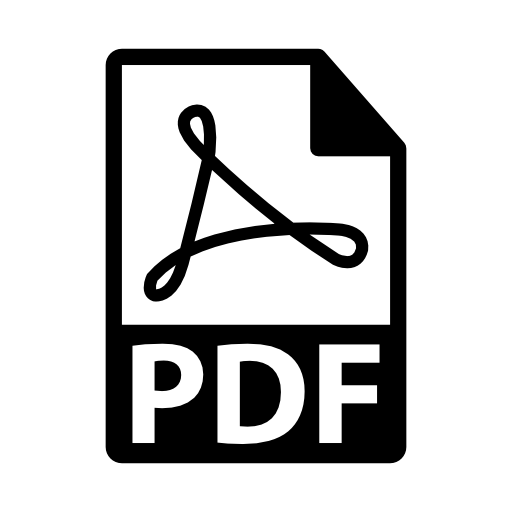 Configuration (297.45 Ko)
Configuration (297.45 Ko)
Nous approfondirons l'étude de ce fichier pendant le calibrage.
Réglage et configuration de Repetier et de l'imprimante.
Installer le logiciel Repetier-Host.
Décompressé le fichier config télécharger plus haut.
Connecté votre Mega2560 en USB a votre ordinateur.
Alimenté votre Ramps 1.4.
Lancer Repetier.

Cliquer sur "Configuration" puis "Réglages imprimante".
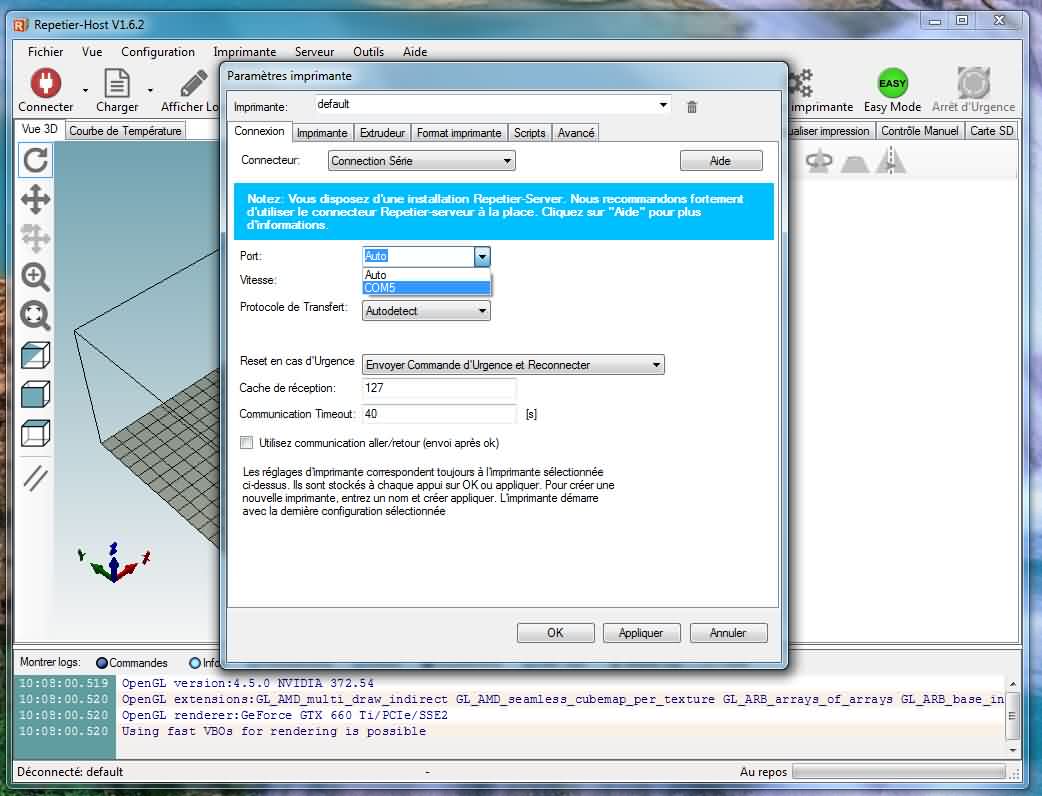
Sélectionner le port com de votre Mega2560
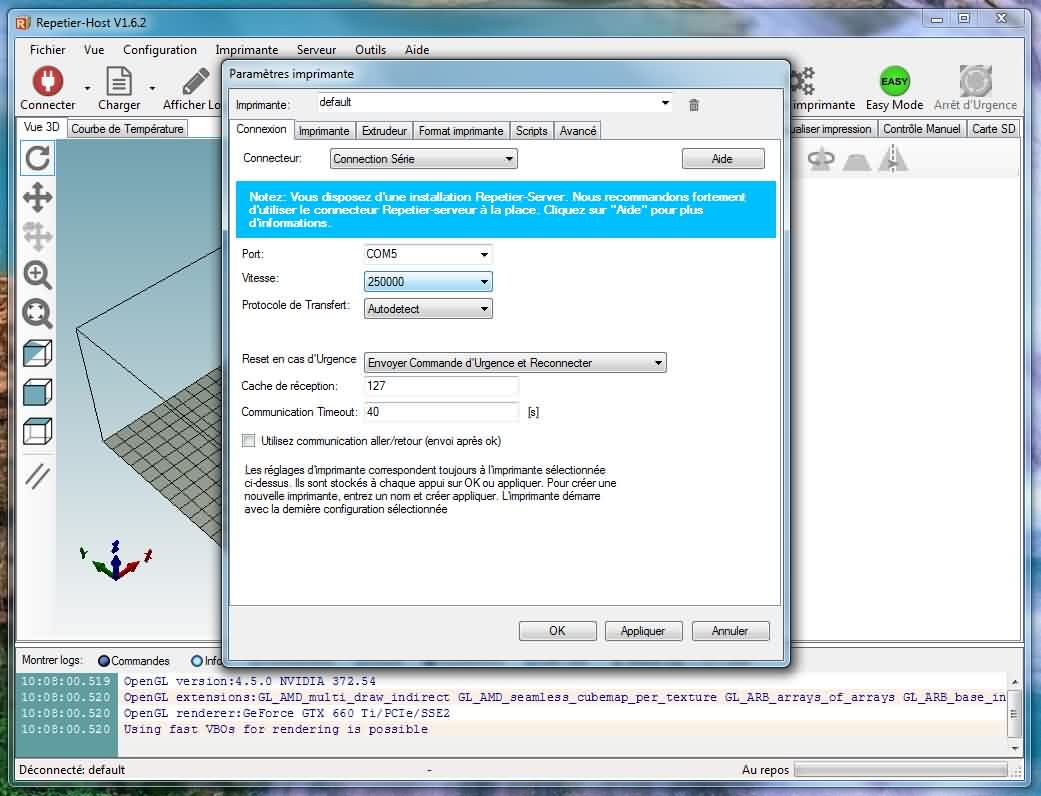
Sélectionner la vitesse à 250000.
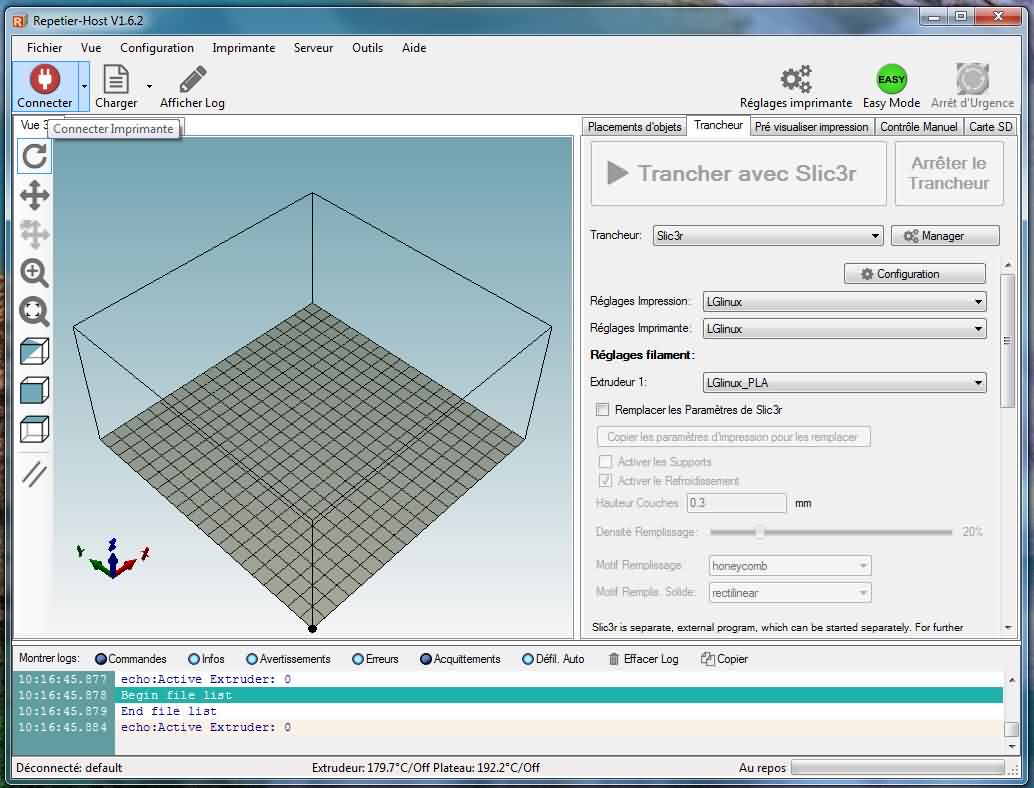
Cliquer sur connecter pour tester la bonne liaison avec votre imprimante.
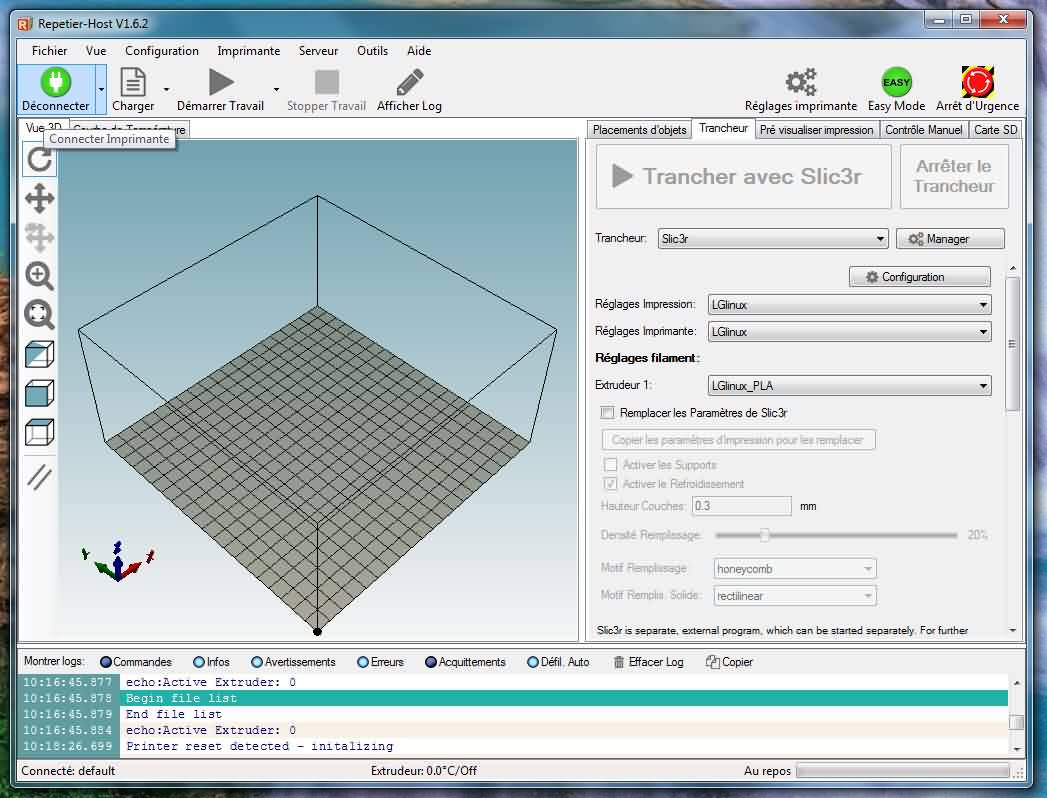
L'icône doit passer en vert.
Maintenant nous allons pré programmé les trancheurs de Repetier.
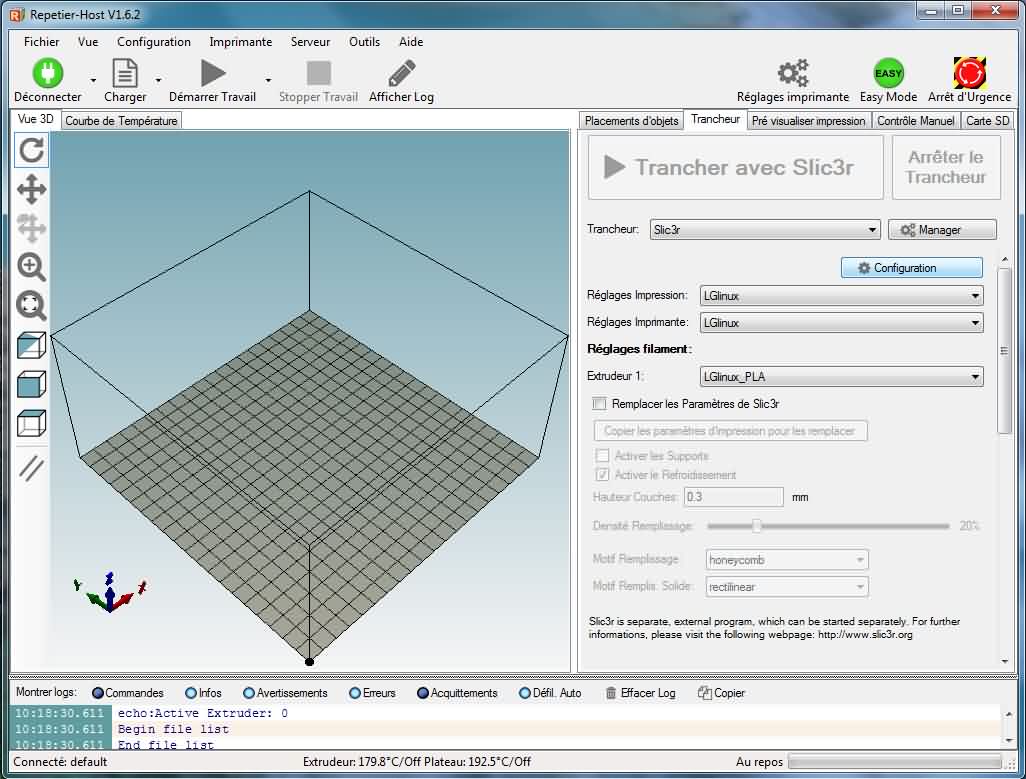
Sélectionner l'onglet trancheur à droite puis sélectionner Slic3r et enfin cliquer sur Configuration.

Après quelques instants le panneau de configuration de Slic3r apparait.
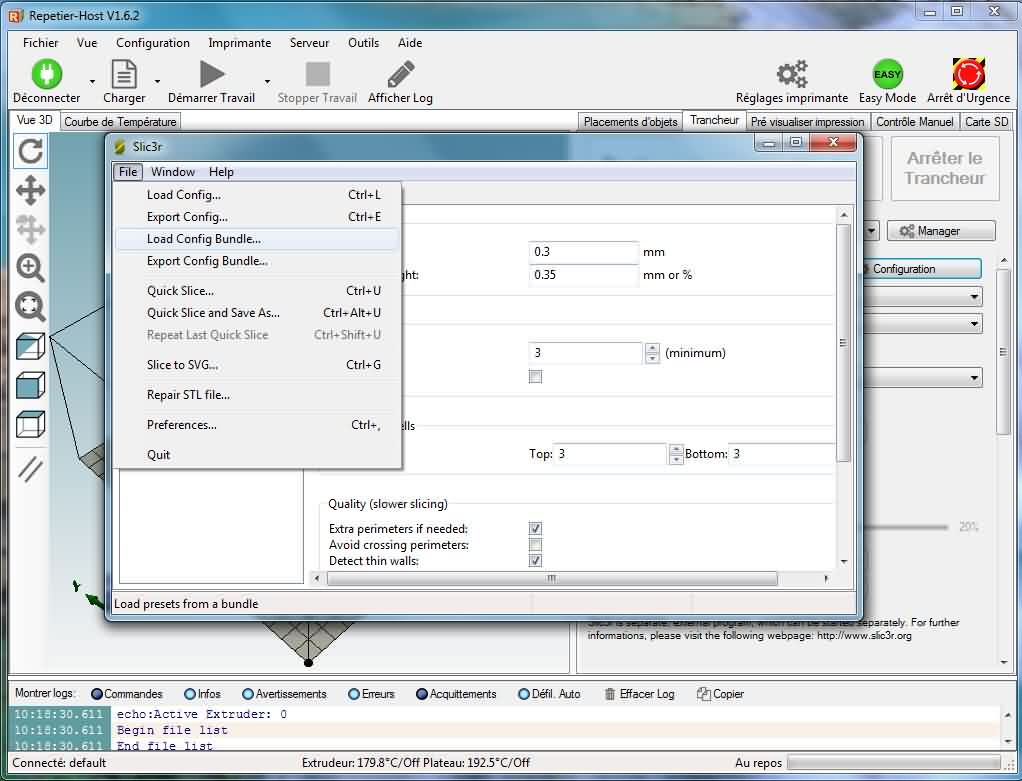
Sélectionner le menu File puis Load Config Bundle...
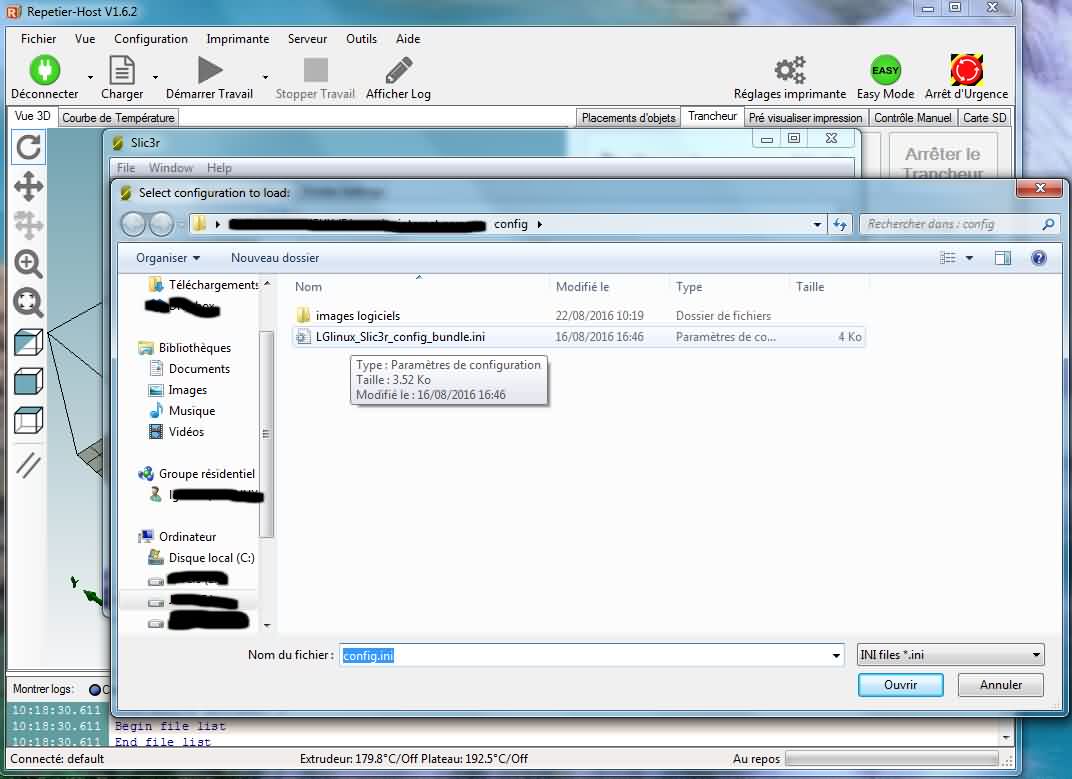
Sélectionner le fichier LGlinux_Slic3r_config_bundle.ini contenu dans le fichier config précédemment décompressé.
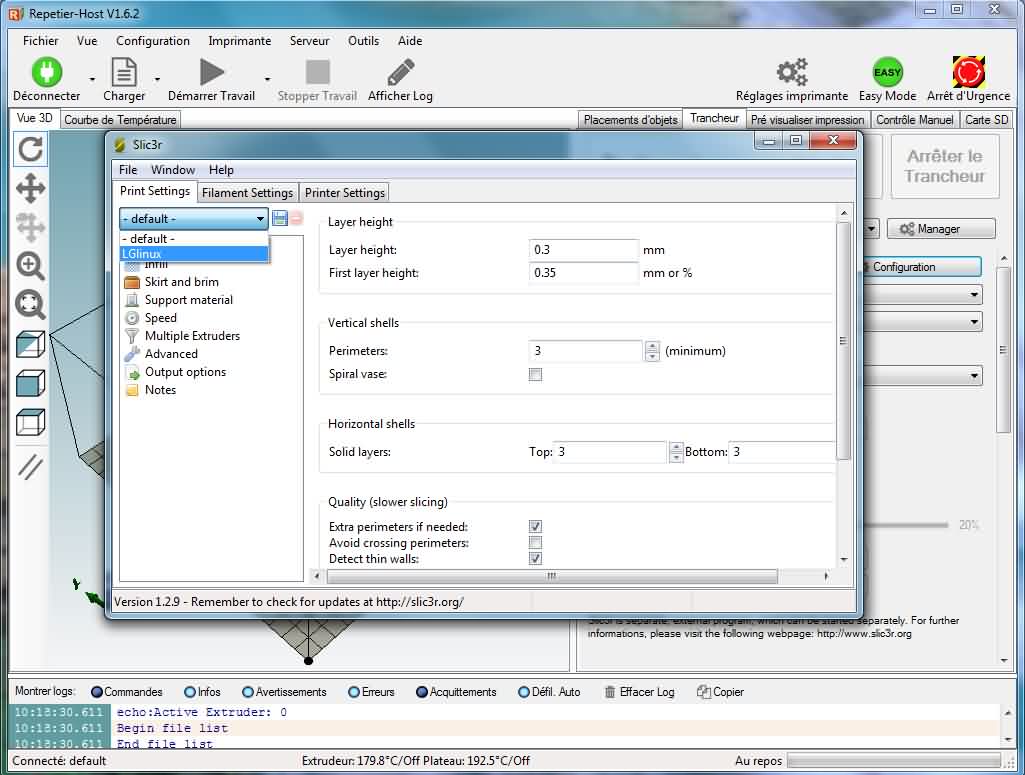
Sur le sélecteur ou est inscrit -default- ou my settings certaine fois, choisir LGlinux.(vous pouvez les renommer a votre guise)
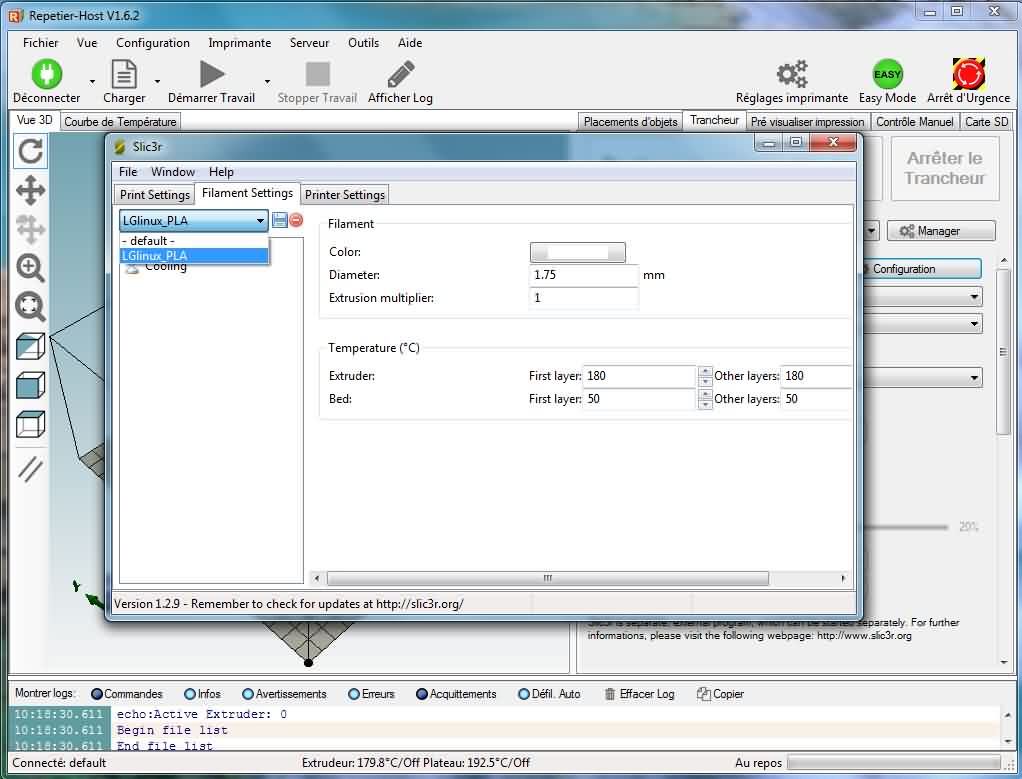
Sélectionner l'onglet Filaments settings et choisisser LGlinux_PLA.
Fermer cette fenêtre.
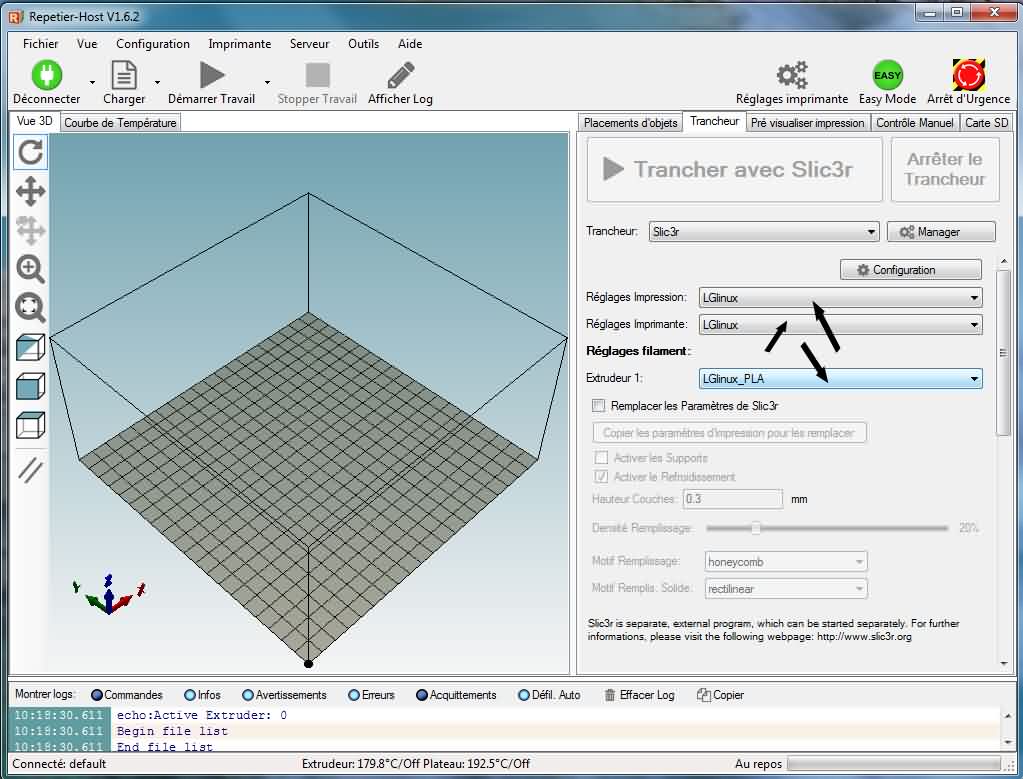
Sélectionner les 3 paramètres comme indiqué sur la photo ci-dessus.
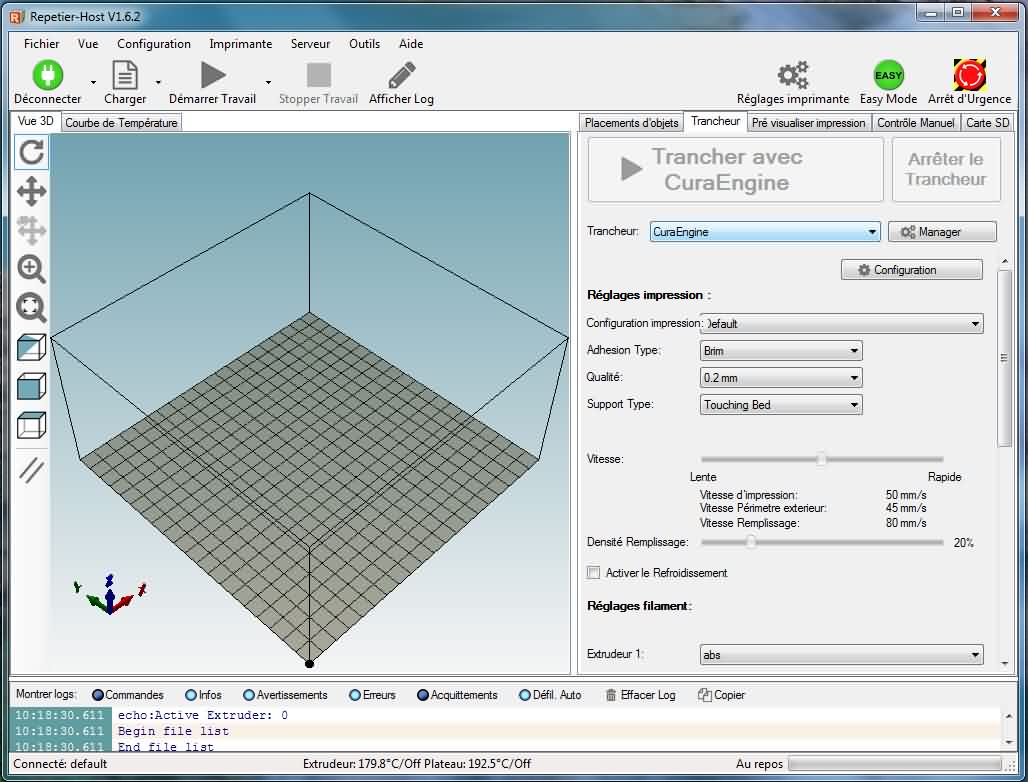
Maintenant dans l'onglet trancheur sélectionner CuraEngine.
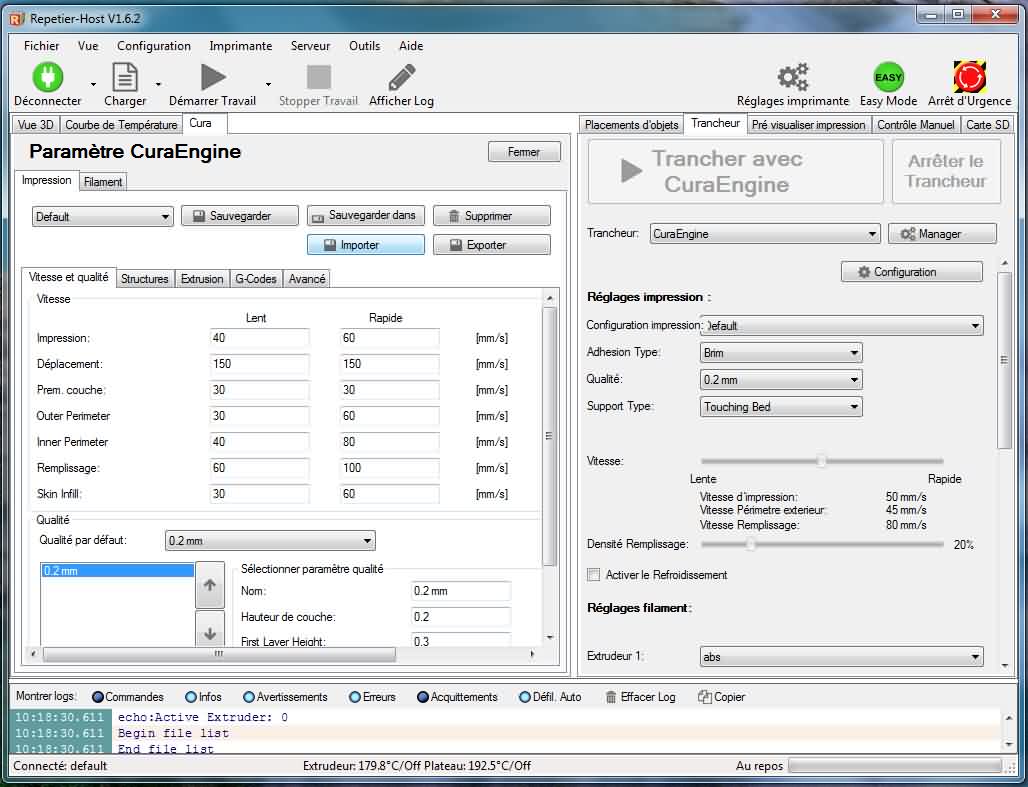
Cliquer sur Configuration, un nouvel onglet apparait à droite à la suite de Coube de Température, cliquer sur Importer.
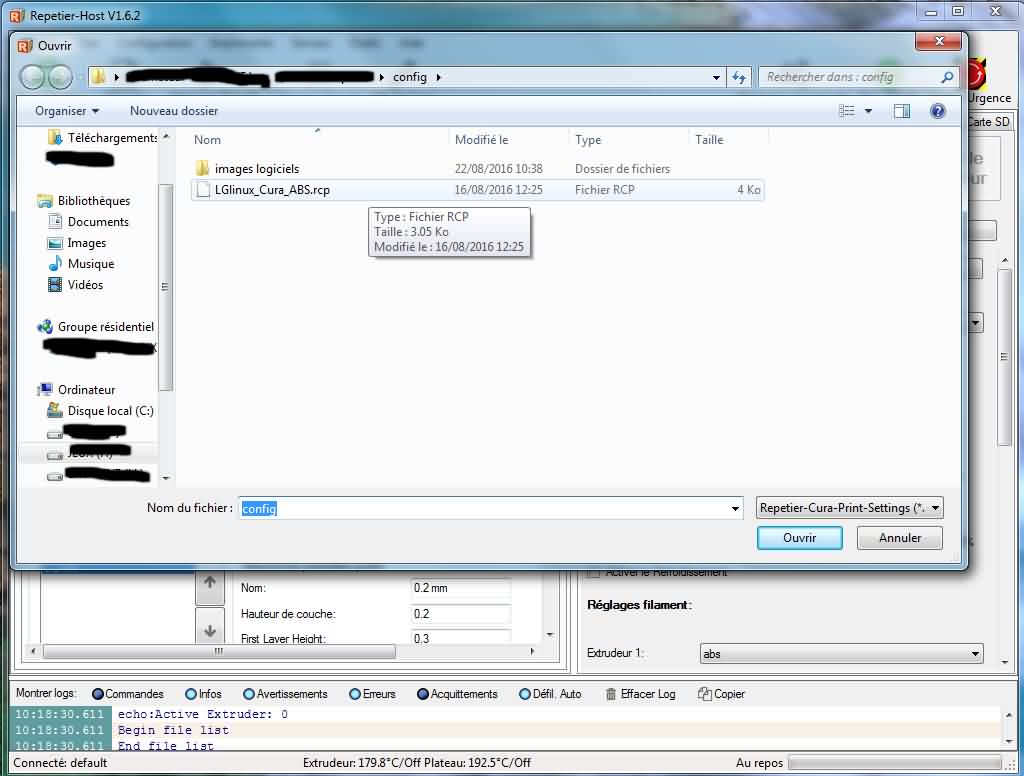
Un sélecteur apparait, sélectionner le fichier LGlinux_Cura_ABS.
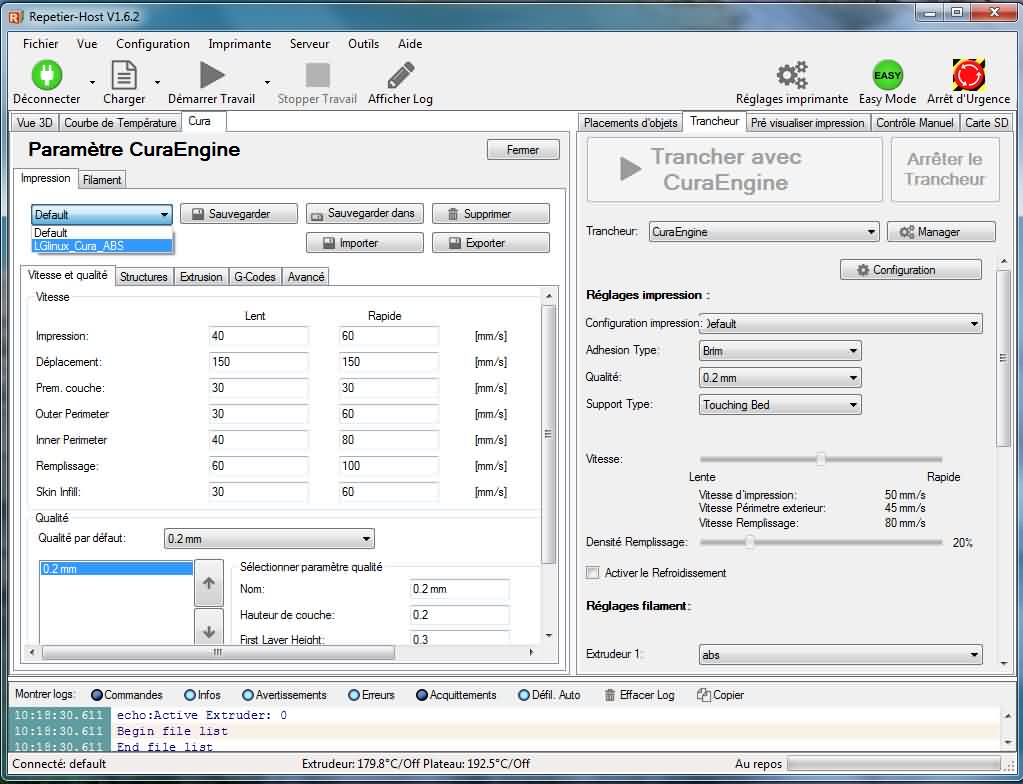
Dans Impression sélectionner LGlinux_Cura_ABS comme sur la photo ci-dessus.
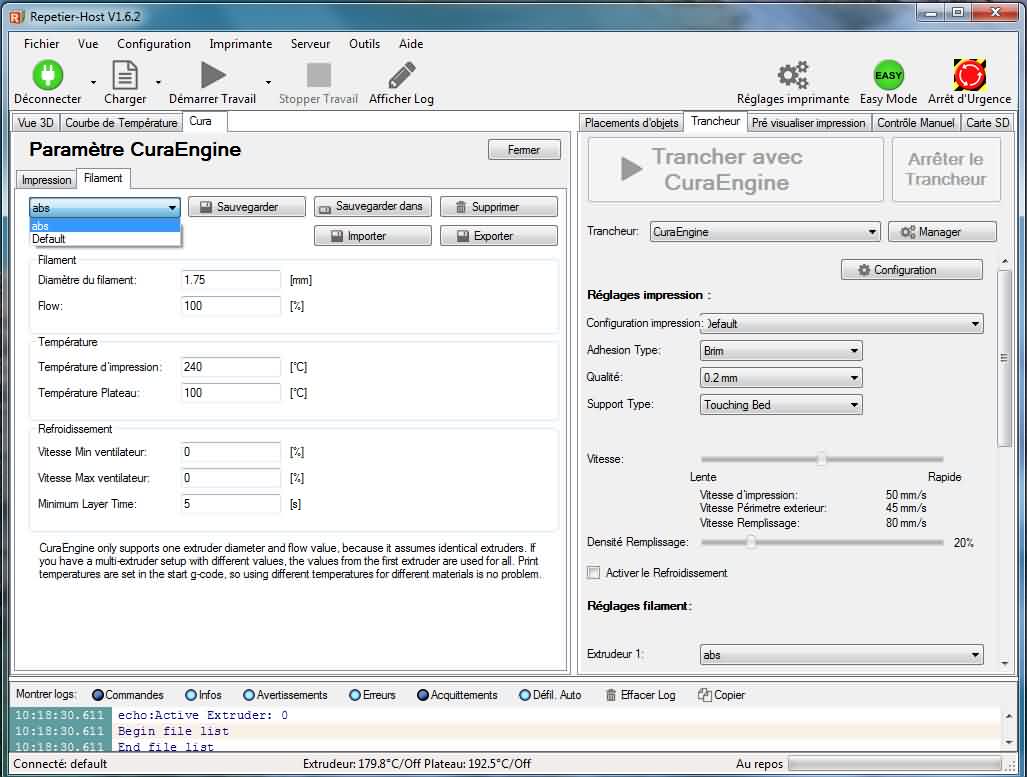
Sélectionner l'onglet Filaments puis mettre abs comme sur la photo.
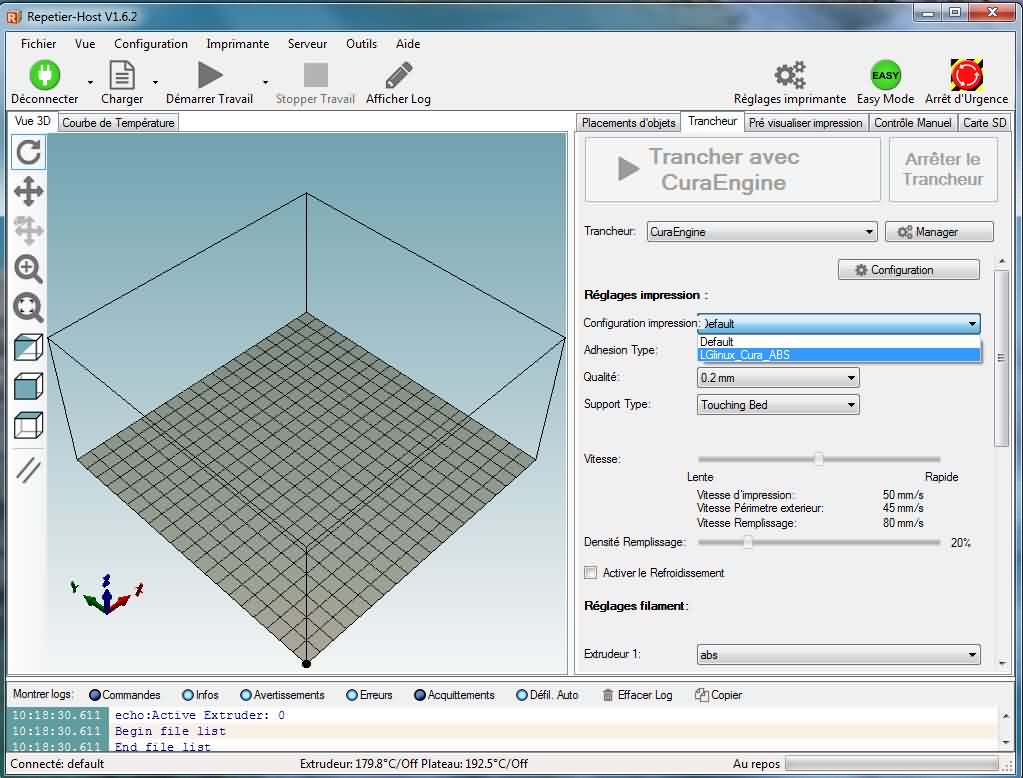
Retourner dans l'onglet Trancheur et sélectionner LGlinux_Cura_ABS comme sur la photo.
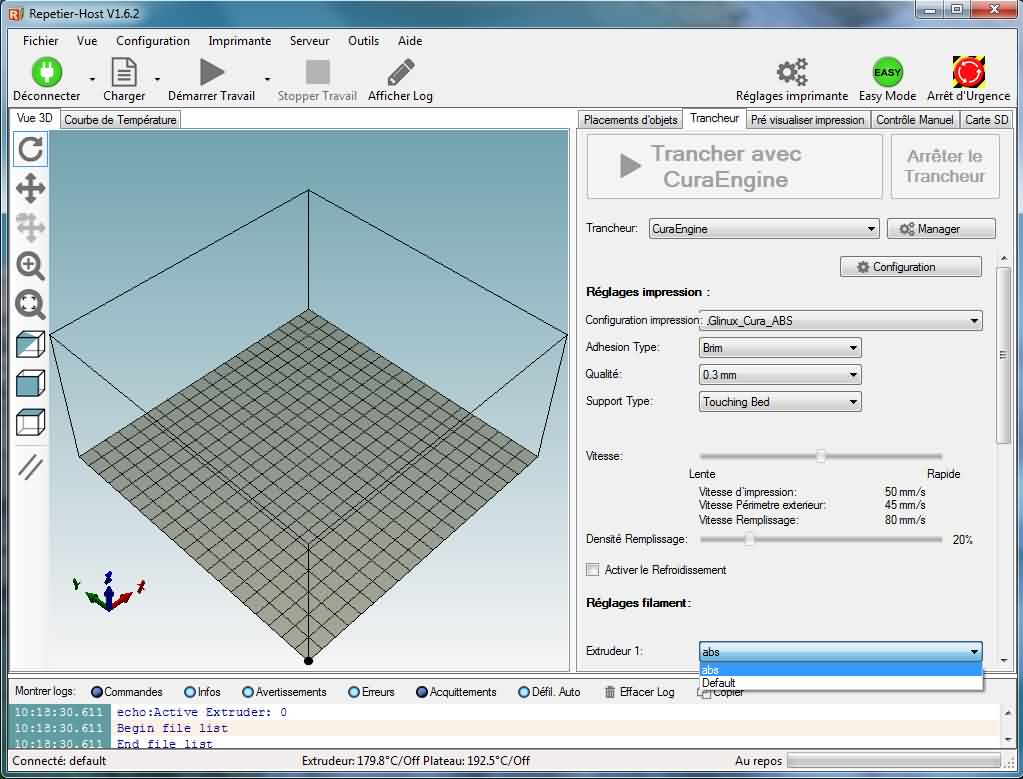
Dans Extrudeur 1, choisisser abs.
Voilà les préréglages des trancheurs sont fait.
 Bonjour
Bonjour